Page 1
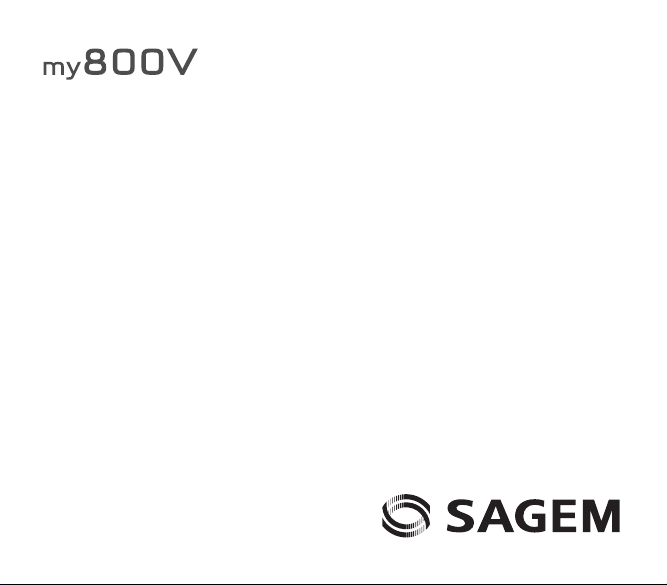
Français
Page 2
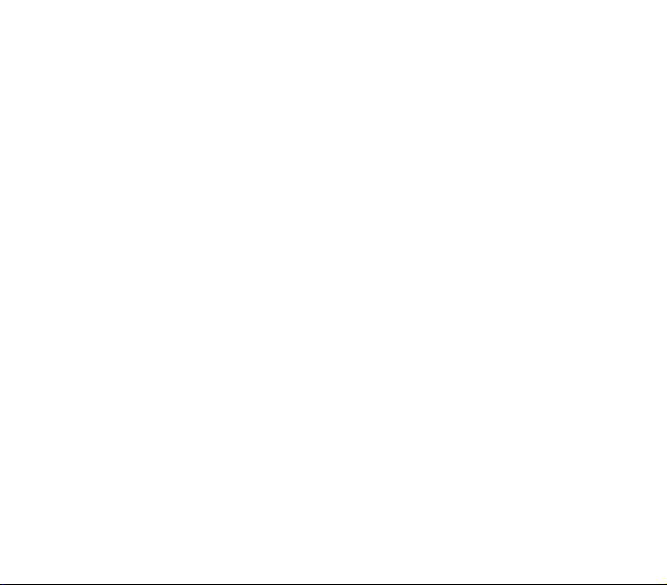
Page 3

Vous venez d’acheter un téléphone SAGEM et nous vous en félicitons. Nous vous conseillons de lire ce manuel
attentivement afin de pouvoir utiliser votre téléphone dans les meilleures conditions.
Votre téléphone permet d’utiliser, au plan international, différents réseaux (3G, GSM 900 MHz et DCS 1800 MHz ou
PCS 1900 MHz, selon modèle), en fonction des accords d’itinérance entre les opérateurs.
Nous vous rappelons que ce téléphone est agréé conformément aux normes européennes.
La marque SAGEM™ est une marque déposée de Sagem Communication groupe SAFRAN.
T9™ Text Input est une marque déposée de ©Tegic Communications Inc.
Java™ et tous les logos et marques déposées de base Java™ sont des marques déposées de Sun Microsystems, Inc. aux
États-Unis et dans d’autres pays.
Le navigateur WAP et certains logiciels de messagerie (i-mode) sont sous licence Openwave.
Le navigateur WAP et les logiciels inclus sont la propriété exclusive de Openwave. À ce titre, il est interdit de les modifier,
traduire, désassembler ou décompiler tout ou partie.
Wellphone™ et SmartCom™ sont les marques déposées propriétés de SmartCom SARL
Bluetooth est une marque déposée de Bluetooth SIG, Inc.
miniSD™ est une marque déposée de SD Card Association.
Page 4
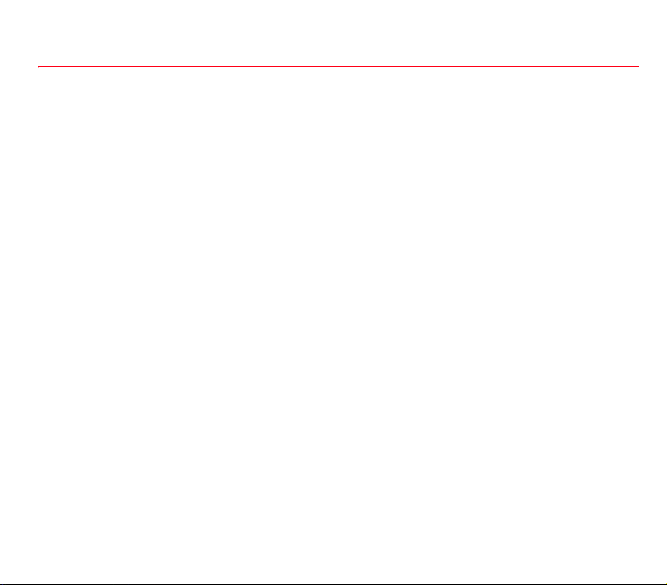
Sommaire
Description ................................................................................................................................... 7
Installation de la carte SIM et de la batterie........................................................................................... 9
Fixation de la dragonne ....................................................................................................................... 10
Insertion de la carte mémoire (miniSDTM) .......................................................................................... 10
Écran d’accueil ........................................................................................................................... 11
Apprentissage rapide................................................................................................................. 12
Informations sur la carte SIM............................................................................................................... 12
Mise en service.................................................................................................................................... 13
Allumer/Éteindre le téléphone.............................................................................................................. 13
Réseau ................................................................................................................................................ 14
Premier ’appel...................................................................................................................................... 14
Réception d’un appel ........................................................................................................................... 15
Appel en visiophonie............................................................................................................................ 15
Utilisation .................................................................................................................................... 16
Dégagement de l’antenne.................................................................................................................... 16
Optimisation des performances ........................................................................................................... 16
Charge de la batterie ........................................................................................................................... 17
Contacts...................................................................................................................................... 18
Utilisation du répertoire........................................................................................................................ 18
Enregistrement d’un nouveau contact ................................................................................................. 18
Options à partir d’un contact enregistré............................................................................................... 18
Groupes d’appel .................................................................................................................................. 20
Vodafone live!............................................................................................................................. 21
Messages .................................................................................................................................... 23
Rédiger un message texte ou un e-mail .............................................................................................. 23
Recevoir des messages ...................................................................................................................... 24
Menu Messages .................................................................................................................................. 25
4 Sommaire
Page 5
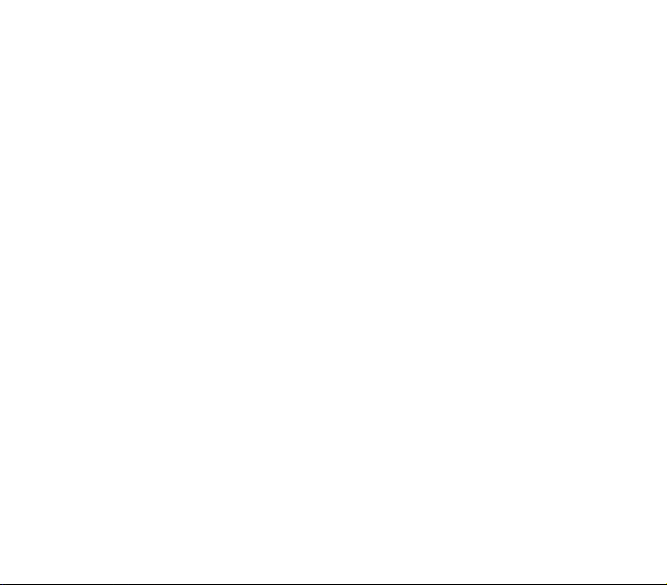
Photo et vidéo ............................................................................................................................ 27
Prendre une photo ...............................................................................................................................27
Enregistrer une vidéo........................................................................................................................... 28
Mes Documents.......................................................................................................................... 29
Lecteur média............................................................................................................................. 30
Jeux ............................................................................................................................................. 31
Extras .......................................................................................................................................... 32
Calendrier ............................................................................................................................................ 32
Aide-Mémoire .....................................................................................................................................32
Horloge ................................................................................................................................................ 33
Calculatrice ..........................................................................................................................................33
Etat du modem..................................................................................................................................... 33
Services ...............................................................................................................................................33
Applications.......................................................................................................................................... 34
Connectivité .........................................................................................................................................34
Enregistreur vocal................................................................................................................................ 35
Aide...................................................................................................................................................... 35
Réglages ..................................................................................................................................... 36
Profil..................................................................................................................................................... 36
Paramètres d’affichage........................................................................................................................ 36
Langue................................................................................................................................................. 36
Carte mémoire .....................................................................................................................................36
Visiophonie .......................................................................................................................................... 36
Paramètres WAP .................................................................................................................................37
Réseaux............................................................................................................................................... 37
Paramètres d’appel.............................................................................................................................. 37
Sécurité................................................................................................................................................ 39
Date et Heure....................................................................................................................................... 41
Raccourcis ...........................................................................................................................................41
Caméra ................................................................................................................................................41
Mémoire............................................................................................................................................... 41
Caractéristiques techniques .....................................................................................................42
Sommaire 5
Page 6
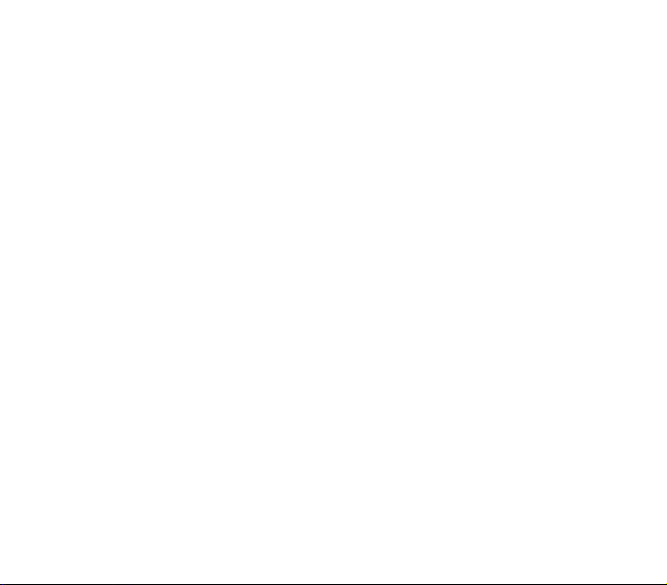
Informations et précautions d’usage ....................................................................................... 44
DAS ..................................................................................................................................................... 44
Conseils pour limiter l’exposition aux champs électromagnétiques (radiofréquences RF).................. 45
Sécurité................................................................................................................................................ 45
Environnement..................................................................................................................................... 47
Contrat de Licence Utilisateur Final (CLUF), pour le logiciel................................................. 48
Java™.......................................................................................................................................... 52
Garanties..................................................................................................................................... 56
Dépannage .................................................................................................................................. 59
Index............................................................................................................................................ 62
6 Sommaire
Page 7
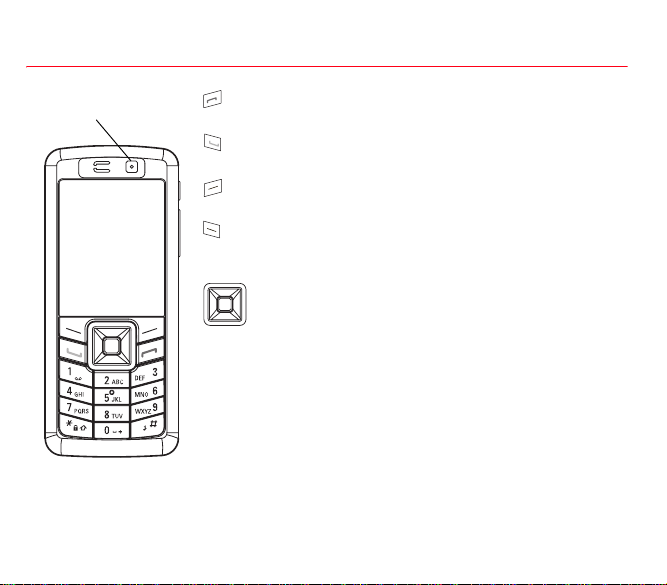
Description
Objectif pour la prise de vue en
visiophonie ou en photo et vidéo
Description 7
Touche rouge
En contexte d’appel : Refus d’un appel/Raccrocher
Dans les menus : Retour à l’écran d’accueil
Touche verte
En contexte d’appel : Appel/Réception d’un appel
En écran d’accueil : Affichage du journal des appels
Touche droite
En écran d’accueil : Accès à certaines fonctions (raccourci)
Dans les menus : accès au choix indiqué à l’écran dans l’onglet (*)
Touche gauche
En écran d’accueil : Accès à certaines fonctions (raccourci)
Dans les menus : accès au choix indiqué à l’écran dans l’onglet (*)
Le navigateur vous permet :
- de naviguer dans les différentes fonctions en appuyant sur la partie
- de confirmer votre sélection en appuyant sur la partie centrale (
Remarque :
Dans l’écran d’accueil, l’appui sur le navigateur affiche les icônes des menus
principaux. L’appui sur le navigateur et l’une des touches numériques numérotées
de 1 à 9 accède directement à un menu.
∗
Lors de la rédaction d’un message :
appui long : changement du mode de saisie (ABC/T9)
appui court : majuscules/minuscules/chiffres
#
En écran d’accueil : Mode silence (appui long)
En contexte réception d’appel : Appui coupe la sonnerie (appui long)
En contexte réglage sonnerie : Activer/désactiver la sonnerie (appui court)
Coupe le son en lecture de vidéo, de message ou dans un jeu (appui court)
(*)Dans ce manuel le choix d’une fonction en appuyant sur cette touche
est indiqué entre crochets (exemple : [
: Mise en marche du téléphone (appui court) - Arrêt (appui long)
: Mode mains libres (appui long)
correspondante (haut, bas, droite, gauche)
dans ce manuel, «appuyer sur OK» signifie appuyer sur cette touche.
Sauver
]).
OK
)
Page 8
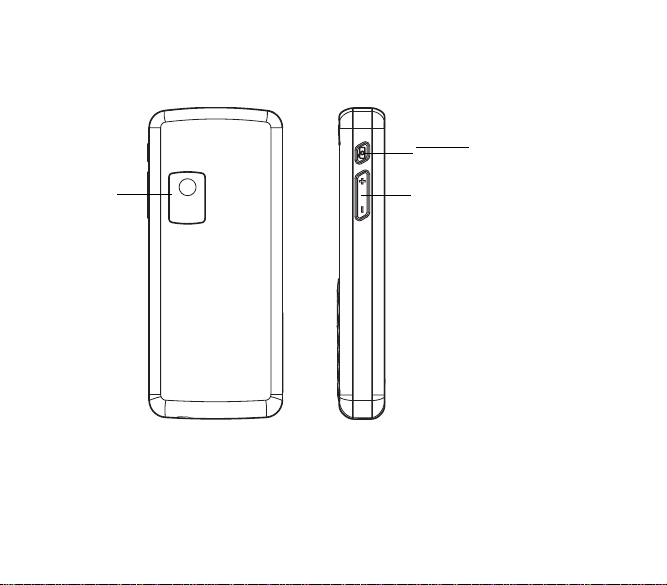
Appui court : accès au viseur de la photo
Objectif pour la
prise de vue en
photo et vidéo
Un 2ème appui court prend la photo
Réglage volume (en appel)
8 Description
Page 9
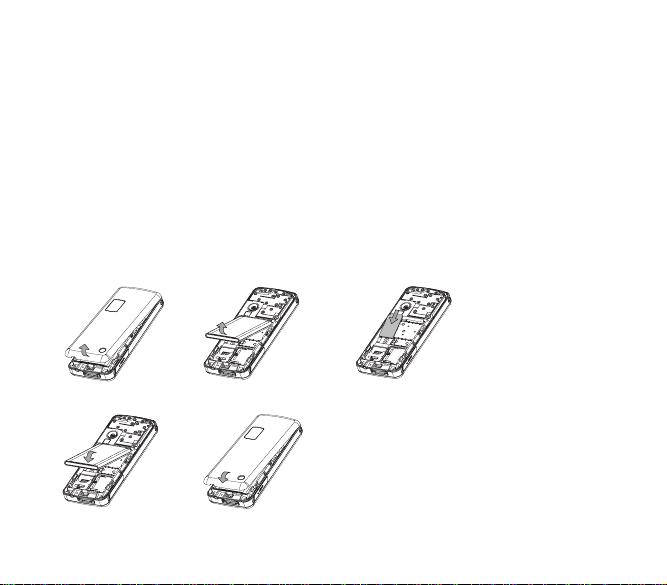
Installation de la carte SIM et de la batterie
AVERTISSEMENT
Selon les modèles et suivant la configuration des réseaux et les cartes d’abonnement qui y sont associées, certaines
fonctions peuvent ne pas être disponibles.
Assurez-vous que votre carte SIM est de type SIM 3 V, compatible avec votre téléphone. L’insertion d’une carte SIM
incompatible sera signalée par un message lors de la mise sous tension de votre téléphone. Renseignez-vous auprès de
votre opérateur.
Votre téléphone est identifié par son numéro IMEI. Notez bien ce numéro, et ne le gardez pas joint à votre téléphone, car il
pourra vous être demandé en cas de vol de votre téléphone, afin d’en bloquer l’utilisation, même avec une autre carte SIM.
Pour afficher l’IMEI sur l’écran de votre téléphone, tapez : *#06#.
La carte SIM s’insère sous la batterie du téléphone. Assurez-vous que le téléphone est éteint et le chargeur débranché.
1 Retournez votre téléphone et et aidez-vous de l’encoche pour servir d’appui afin de soulever la coque.
2 Retirez la batterie si elle est déjà présente.
3 Glissez la carte à fond sous la plaque de maintien, les plages dorées tournées vers le téléphone et le coin biseauté orienté
selon le dessin figurant sur le téléphone.
4 Mettez la batterie en place dans son logement, en positionnant d’abord la partie supérieure supportant les connecteurs.
5 Mettez en place la coque en crochetant d’abord la partie supérieure.
1
2
3
4
Description 9
5
Page 10
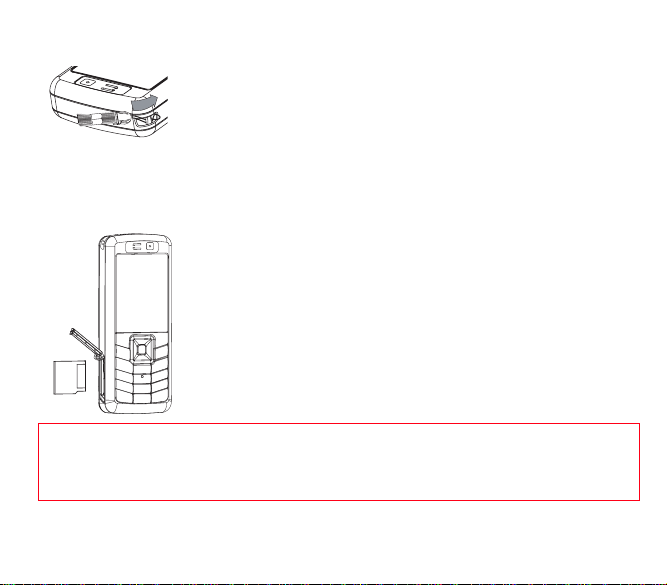
Fixation de la dragonne
Insérez la dragonne dans la fente située sur la partie supérieure gauche du téléphone.
Insertion de la carte mémoire (miniSDTM)
- Ouvrez le capot de protection du lecteur situé sur le côté du téléphone et insérez la carte mémoire en appuyant jusqu’à
l’encliqueter.
- Pour retirer la carte, vérifiez qu'aucune application n'accède à la carte, et appuyez ensuite légèrement sur le bord
supérieur de la carte pour la déverrouiller et sortez-la du lecteur.
.
ATTENTION
La carte mémoire est très fragile. Veuillez à la manipuler avec précaution lors de l’insertion ou du retrait.
Retirer la carte mémoire au cours d'une opération de lecture ou d'écriture peut l'endommager. Veuillez à ce qu'aucune
application n'accède à la carte au moment de son retrait.
Certaines cartes mémoire doivent être formatées sur un PC avant d’être utilisées dans votre téléphone.
10 Description
Page 11
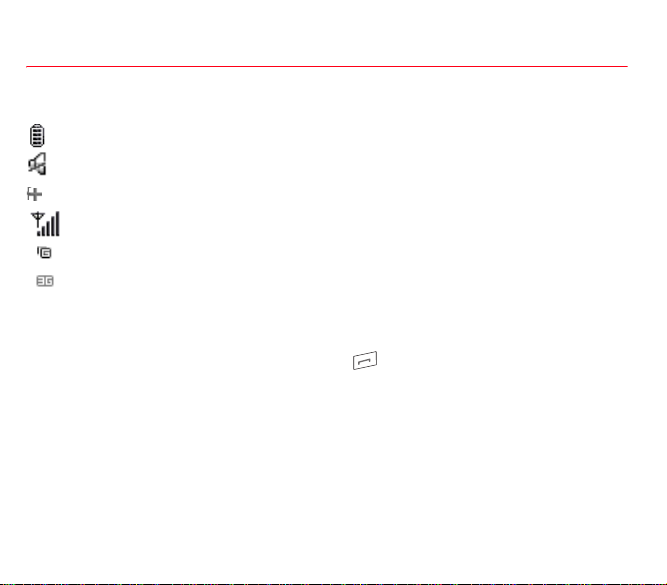
Écran d’accueil
Sur l’écran d’accueil peuvent être présents :
1 - Les icônes de la barre de titre :
Batterie
Mode silence
Seul l’appel d’urgence est possible
Niveau de champ (entre 0 et 5 barrettes).
Connexion GPRS
Connexion au réseau 3G
2 - La date et l’heure, en mode numérique ou analogique
3 - Le nom de l’opérateur réseau
Les indications suivantes peuvent également s’afficher : « 1 message reçu » ; ou « 1 appel » (appel manqué).
Elles peuvent être effacées en appuyant brièvement sur la touche .
Écran d’accueil 11
Page 12
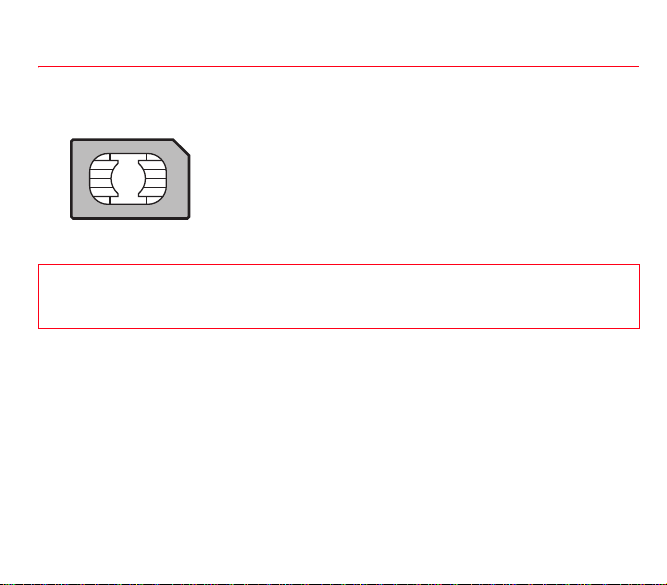
Apprentissage rapide
Informations sur la carte SIM
Pour utiliser votre téléphone, vous disposez d’une carte à puce appelée carte
SIM ou USIM. Elle contient des informations personnelles que vous pouvez
modifier :
- codes secrets (code(s) PIN : Personal Identification Number), ces codes vous
permettent de protéger l’accès à votre carte SIM et à votre téléphone,
- répertoire,
- messages,
- fonctionnement de services particuliers.
Votre téléphone est compatible avec les cartes SIM 3V.
ATTENTION
Cette carte doit être manipulée et stockée avec précaution afin d’éviter les torsions excessives ou éraflures qui
l’endommageraient. En cas de perte de votre carte SIM, prévenez immédiatement votre opérateur.
Ne laissez pas votre carte SIM à la portée de jeunes enfants.
12 Apprentissage rapide
Page 13
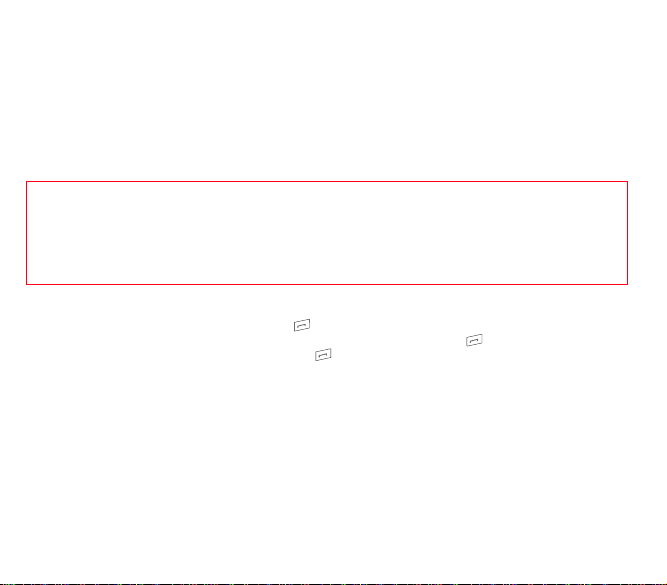
Mise en service
Lorsque vous allumez votre téléphone pour la première fois, suivez les instructions affichées à l’écran.
Si l’accès à la carte SIM est protégé, le téléphone vous demande d’entrer le code PIN : entrez le code de 4 à 8 chiffres qui
vous a été remis lors de la fourniture de votre carte SIM. Ces chiffres ne s’affichent pas sur l’écran pour des raisons de
sécurité.
Après avoir appuyé sur [
carte SIM).
Si vous avez des contacts enregistrés dans votre carte SIM, le téléphone vous propose, si vous le souhaitez, de les recopier
dans le répertoire du téléphone.
Attention
Si un mauvais code PIN est entré trois fois de suite, votre carte SIM est bloquée. Vous devez alors :
- entrer le code PUK (Personal Unblocking Key) fourni par votre opérateur et valider,
- entrer votre code PIN et valider ,
- entrer à nouveau votre code PIN et valider.
Après 5 ou 10 (selon le type de carte SIM) tentatives infructueuses, la carte SIM est définitivement verrouillée. Vous
devez alors contacter votre opérateur pour obtenir une nouvelle carte.
OK
], le téléphone active les paramètres de votre opérateur et redémarre éventuellement (selon la
Allumer/Éteindre le téléphone
Lorsque votre téléphone est éteint, un appui court sur l’allume.
Lorsque le téléphone est allumé, si vous naviguez dans les menus, un appui court sur retourne à l’écran d’accueil.
Quand vous êtes dans l’écran d’accueil, un appui long sur éteint le téléphone.
Apprentissage rapide 13
Page 14
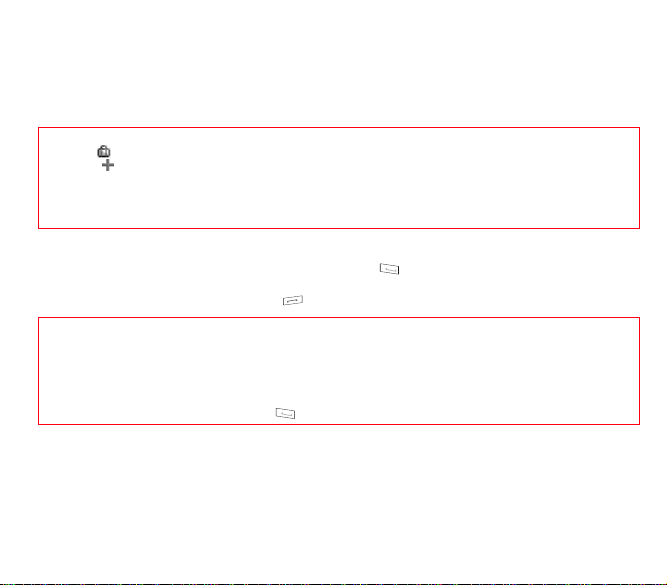
Réseau
Une fois allumé, le téléphone cherche un réseau sur lequel il peut communiquer. S’il le trouve, il visualise le nom du réseau
sur l’écran.
Remarque
: s’il trouve un réseau 3G, l’icône 3G s’affiche à l’écran.
Vous êtes prêt à émettre ou à recevoir une communication.
Si le nom de réseau apparaît, les appels sont possibles sur le réseau de votre opérateur.
Si l’icône et un nom de réseau s’affichent, les appels sont possibles sur le réseau d’un autre opérateur.
Si l’icône s’affiche sans aucun nom de réseau, seuls les services d’urgence seront accessibles (sécurité civile,
police, pompiers).
Si l’icône de réseau clignote, le téléphone reste en recherche permanente. Aucun réseau n’est disponible. L’indicateur
de niveau de signal réseau reçu permet de visualiser la qualité de la réception. S’il indique moins de trois barrettes,
cherchez une meilleure réception pour téléphoner dans de bonnes conditions.
Premier ’appel
Composez le numéro de votre correspondant. Appuyez sur la touche .
Vous pouvez régler le volume sonore par le navigateur.
À la fin de la conversation, appuyez sur la touche pour raccrocher.
Appel international
Appuyez sur 0 (appui long) pour afficher « + », puis composez l’indicatif du pays (sans attendre la tonalité) et le numéro
de votre correspondant.
Appel d’urgence
Selon les opérateurs vous pouvez obtenir le service d’urgence avec ou sans carte SIM ou quand le clavier est
verrouillé. Il suffit d’être dans une zone desservie par un réseau. Pour obtenir le service d’urgence international,
composez le 112, puis appuyez sur la touche .
14 Apprentissage rapide
Page 15
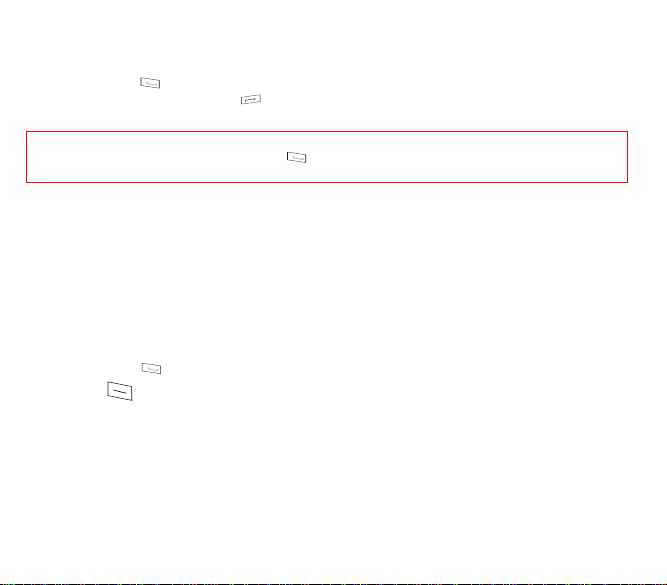
Réception d’un appel
Lorsque vous recevez un appel, le numéro de votre correspondant s’affiche lorsqu’il est présenté par le réseau.
Appuyez sur la touche , et parlez.
Pour refuser l’appel, appuyez sur la touche
Pour arrêter la sonnerie ou le vibreur, sans refuser l’appel, appuyez sur la touche
Mode mains libres
Lors d’un appel, faites un appui long sur la touche pour passer en mode mains libres.
ATTENTION :
En cours de communication, l’appui sur [
L’appui sur [
n’entende pas lorsque vous désirez parler à d’autres personnes.
dans ce mode, ne portez pas le téléphone à votre oreille.
Choix
Secret
] vous permet de couper le microphone momentanément si vous souhaitez que votre correspondant
] vous permet d’accéder à différentes fonctions.
#
.
Appel en visiophonie
Si vous désirez appeler un correspondant en visiophonie, sélectionnez, en appuyant sur [
Remarques
- Le correspondant doit être équipé également d’un téléphone comportant cette fonction.
- La visiophonie ne fonctionne que sur le réseau 3G, vérifiez donc la présence de l’icône 3G sur l’écran d’accueil avant de
passer un appel de ce type.
Recevoir un appel en visiophonie
Pour répondre à un appel en visiophonie, vous pouvez choisir d’activer ou pas la caméra :
- appuyez sur OK ou pour activer la caméra
ou
- appuyez sur si vous ne voulez pas activer la caméra.
Un message vous demande si vous désirez mettre le haut-parleur.
Apprentissage rapide 15
Options
], l’option
Appel visio
.
Page 16
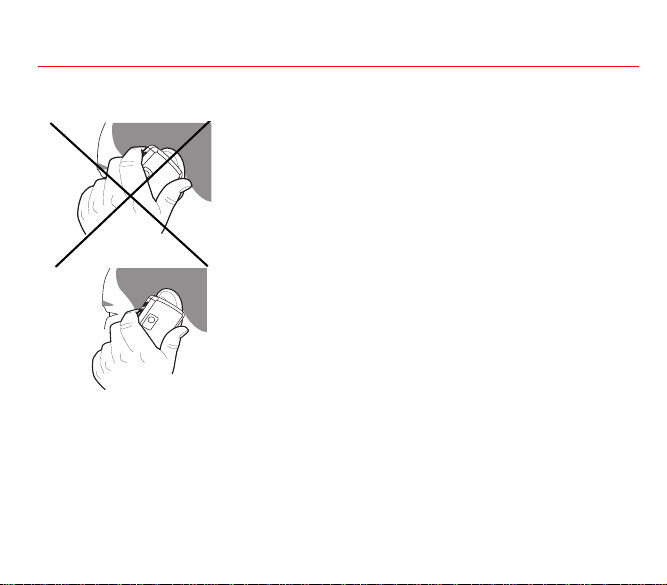
Utilisation
Dégagement de l’antenne
L’antenne est intégrée dans votre téléphone, sous la partie supérieure de la
coque arrière.
Évitez de poser les doigts sur cette partie lorsque le téléphone est en marche.
Si vos doigts font obstacle à l’antenne, il se peut que le téléphone consomme
plus d’énergie qu’en temps normal, ce qui se traduira par une baisse de
performances rapide. Il est également possible que la qualité de vos
communications en soit affectée.
Radiations non ionisantes
Pour retirer le maximum de satisfaction de votre téléphone, utilisez-le en position
verticale. Votre sécurité personnelle n'en sera qu'améliorée.
Optimisation des performances
- N’appuyez pas sur les touches sans nécessité : chaque pression sur une touche active le rétroéclairage et entraîne une
consommation d’énergie supplémentaire.
- Ne faites pas obstacle à l’antenne avec vos doigts.
- L’activation de la fonction Bluetooth réduit l'autonomie de votre téléphone. Pensez à la désactiver si vous ne l’utilisez plus.
16 Utilisation
Page 17
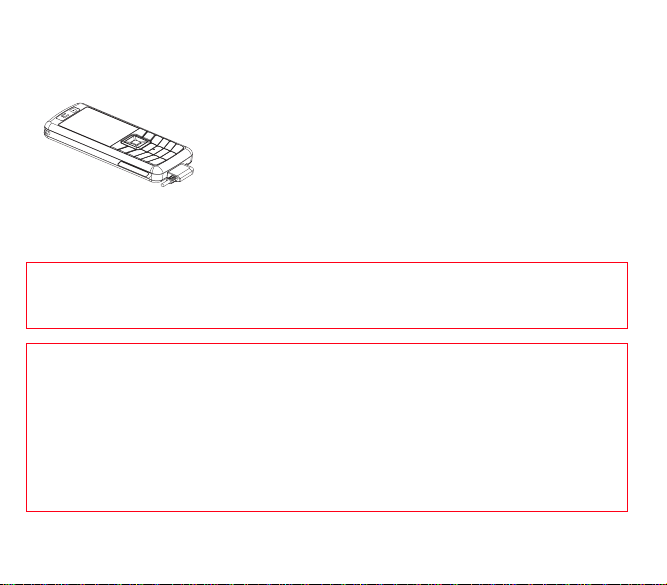
Charge de la batterie
Votre téléphone est alimenté par une batterie rechargeable. Une batterie neuve
doit être chargée pendant au moins 4 heures avant sa mise en service. Elle
atteindra sa capacité optimale après quelques cycles d’utilisation.
Lorsque votre batterie est déchargée, le téléphone l’affiche (icône batterie vide
clignotante). Dans ce cas, rechargez votre batterie pendant au moins 15 minutes
avant de passer une nouvelle communication afin d’éviter toute coupure.
Pour recharger votre batterie
Branchez le chargeur sur une prise secteur.
Enfichez l’extrémité du cordon dans le connecteur situé au bas du téléphone.
Le téléphone se met en charge et le témoin de charge de batterie s’anime pour
signaler la charge. La charge s’arrête d’elle-même. Débranchez alors le cordon.
Pendant la charge, il se peut que la batterie chauffe légèrement ; ce phénomène
est normal.
Lorsque vous rechargez la batterie, la prise secteur sur laquelle est branchée le
chargeur doit être aisément accessible.
IMPORTANT
Si la batterie est complètement déchargée, le téléphone ne démarre plus. Branchez alors le téléphone au chargeur
secteur. Le téléphone ne s’allumera qu’après quelques minutes de charge.
Vous pourrez à nouveau utiliser le téléphone lorsque l’option
ATTENTION
Il y a danger d’explosion si la batterie n’est pas replacée correctement ou si elle est exposée au feu.
Ne pas court-circuiter.
La batterie ne comporte aucun élément que vous puissiez changer.
N’essayez pas d’ouvrir le boîtier de la batterie.
N’utilisez que les chargeurs et les batteries appropriés figurant au catalogue du constructeur du téléphone. L’utilisation
de tout autre type peut être dangereux ou invalider la garantie.
Les batteries usagées doivent être jetées dans des endroits appropriés.
Il est conseillé de retirer la batterie en cas de non-utilisation prolongée de votre téléphone.
Il est fortement déconseillé de connecter votre téléphone au chargeur si la batterie n'est pas présente.
Le chargeur est un élément de sécurité abaisseur de tension, il ne doit en aucun cas être modifié, altéré ou remplacé
par tout autre élément (simple fiche secteur, etc.).
Utilisation 17
Démarrer
s’affichera à l’écran.
Page 18
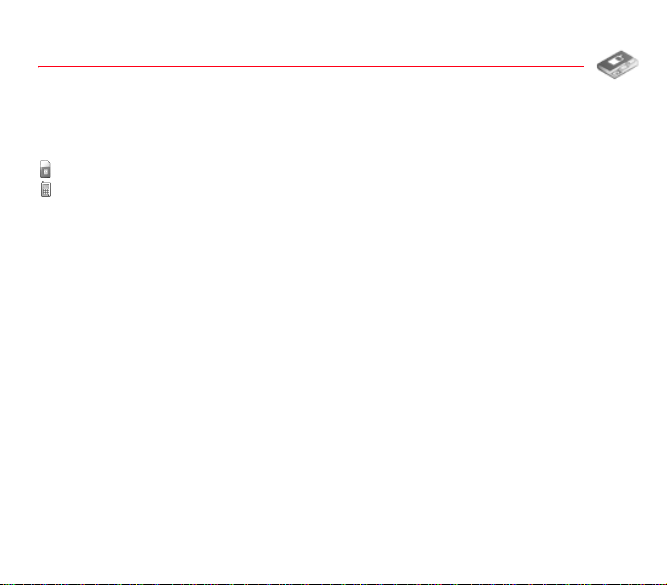
Contacts
Utilisation du répertoire
Entrez dans le menu
Enregistrement d’un nouveau contact
paragraphe
répertoire celui-ci est enregistré :
contact enregistré sur la carte SIM
contact enregistré dans la mémoire du téléphone
Vous pouvez rechercher rapidement un contact en tapant ses premières lettres. Vous pouvez le visualiser en appuyant sur
OK
.
Enregistrement d’un nouveau contact
- Entrez dans
- Entrez le prénom et appuyez sur OK.
- Entrez le nom et appuyez sur OK.
- Entrez le numéro et appuyez sur
Remarque :
téléphone : email, adresse, sonnerie, photo, etc.
- Appuyez sur [
Options à partir d’un contact enregistré
Pour afficher les différentes options, sélectionnez un contact, appuyez sur [
Voir contact
Permet d’afficher le numéro de téléphone du contact sélectionné.
Modifier
Permet de consulter et/ou de modifier la fiche d’un contact.
18 Contacts
Contacts
: la liste des contacts s’affiche si vous en avez déjà (sinon, passez au
Contacts
, sélectionnez [
Vous avez la possibilité de renseigner d’autres champs si vous enregistrez le contact dans la mémoire du
Sauver
] pour l’enregistrer.
Options
OK.
). L’icône apparaissant à côté du nom d’un contact indique dans quel
],
Nouveau contact
puis
SIM
Options
ou
Téléphone
.
].
Page 19
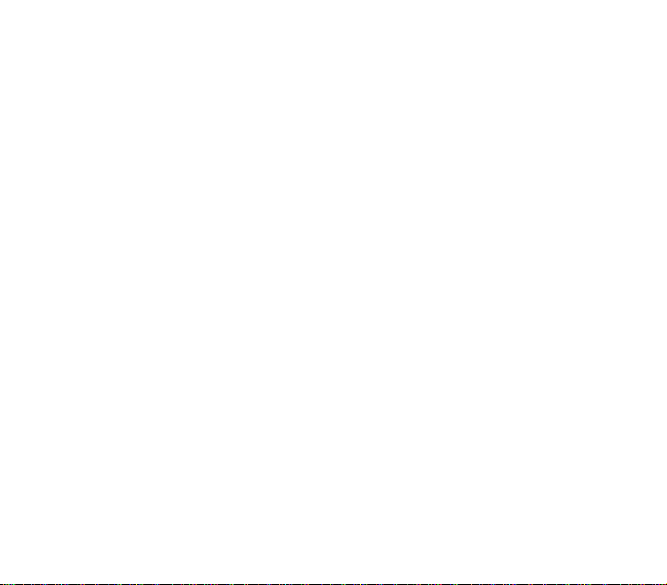
Nouveau contact
(voir ci-dessus).
Appel voix
Permet d’appeler le contact sélectionné.
Appel visio
Permet d’appeler en visiophonie le contact sélectionné.
Nouveau message
Permet d’envoyer un message écrit, oral ou une carte postale au contact sélectionné.
Envoyer vcard
Pour envoyer les coordonnées d’un contact par message ou Bluetooth.
Supprimer
Permet de supprimer le contact sélectionné.
Mon profil
Vous pouvez créer la fiche correspondant à votre propre numéro.
Réglages carte professionnelle
Les coordonnées d’un contact mémorisé dans votre téléphone peuvent être enregistrées dans une carte de visite.
Contacts 19
Page 20
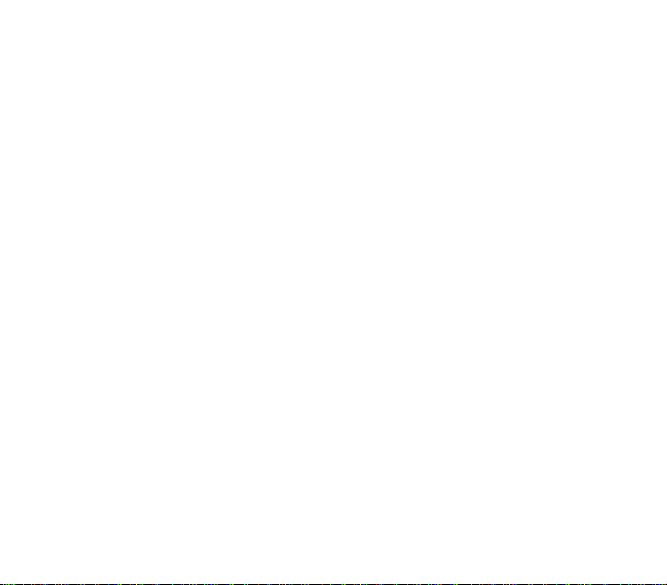
Gestion
Attribuer appel rapide
Copie SIM - Téléphone
Déplacer vers téléphone
téléphone.
Copier vers SIM
numéro de téléphone seront copiés.
Déplacer vers SIM
Dupliquer
: permet de copier la fiche d’un contact pour en enregistrer un autre.
Copier tout
Tout supprimer
Mémoire
: l’écran affiche le nombre de contacts déjà enregistrés dans chaque mémoire et la place disponible restante.
: permet d’affecter un numéro abrégé à un contact.
: permet de copier tous les contacts enregistrés sur la carte SIM dans la mémoire du téléphone.
: permet de déplacer le contact sélectionné enregistré sur la carte SIM dans la mémoire du
: permet de copier un contact de la mémoire du téléphone sur la carte SIM. Seuls le nom et le premier
: permet de déplacer un contact de la mémoire du téléphone vers la carte SIM .
: permet de copier tous les contacts d’une mémoire vers une autre.
: permet de supprimer tous les contacts.
Ajouter au groupe
Permet d’ajouter un contact à un groupe ou de créer un nouveau groupe.
Paramètres des contacts
Invite d’enregistrement
permet d’activer ou de désactiver la demande d’enregistrement de ce numéro dans le répertoire.
Voir contacts de
en marche du téléphone.
Trier contacts par
: suite à un appel entrant ou sortant avec un numéro non enregistré dans le répertoire, cette option
: permet de choisir le répertoire (SIM, Téléphone, SIM et Téléphone) qui sera affiché par défaut à la mise
: permet de choisir la façon de trier les contacts dans le répertoire (par nom ou par prénom).
Numéros spéciaux
Ce menu répertorie divers numéros de services ainsi que les numéros d’urgence.
Groupes d’appel
Un groupe d’appel permet de constituer une liste de contacts : le groupe peut être utilisé pour envoyer des messages
facilement à l’ensemble des contacts qu’il contient.
- Dans le répertoire, sélectionnez l’onglet
- Appuyez sur [
- Sélectionnez
- Entrez un nom et appuyez sur OK.
- Le téléphone vous propose ensuite la liste des contacts pour faire votre choix.
20 Contacts
Options
].
Ajouter groupe
.
Groupes d’appel
.
Page 21

Vodafone live!
r
Le navigateur WAP est sous licence :
Le navigateur WAP et ces logiciels
sont la propriété exclusive de
Openwave. À ce titre, il est interdit de
les modifier, traduire, désassemble
ou décompiler tout ou partie du
logiciel.
Votre téléphone vous permet d’accéder à Vodafone live!. Pour vous connecter
au service Vodafone live!, appuyez sur la touche [
Si vous rencontrez quelques problèmes pour vous connecter à Vodafone live!,
contactez votre opérateur.
Vous pouvez également télécharger des images, des vidéos, des sonneries et
des jeux à partir de Vodafone live! et les installer sur votre téléphone.
Le service Vodafone live! vous permet d’accéder à des pages WAP et à des
applications basées sur le WAP dans votre téléphone. Si besoin, contactez votre
opérateur pour configurer votre téléphone.
Votre téléphone peut utiliser une connexion réseau 3G permettant d’améliorer la
qualité des sonneries, des images et des vidéos ainsi que d’accroître la vitesse
lors du téléchargement de jeux et de sonneries.
Cette connexion est indiquée par l’icône 3G. Votre téléphone peut également
utiliser une connexion réseau haut débit GPRS (General Packet Radio Service).
Ce type de connexion est indiqué par l’icône sur l’écran d’accueil qui
disparaît ensuite lorsque la connexion à Vodafone live! commence. Si l’icône
apparaît pendant une session Vodafone live!, votre téléphone utilise une
connexion voix standard. Le type de connexion au réseau qu’utilise votre
téléphone dépend de votre opérateur. Le coût de la connexion varie selon le type
de connexion utilisé.
Vodafone live!
] (touche ).
Description des options
Web
: principaux paramètres du navigateur Vodafone live!.
Aller à l’URL
Favoris
Un favori enregistré dans cette liste peut être modifié, envoyé ou supprimé.
Vous pouvez recevoir des favoris et les ajouter à cette liste.
Historique
Messages WAP reçus
échecs, etc.).
Réglages WAP
Vodafone live! 21
: pour accéder à une page demandée.
: permet d’enregistrer des favoris (adresses de sites Internet).
: liste des dernières pages affichées.
: ce menu contient des messages d’information sur l’émission et la réception (accusés de réception,
: raccourcis préconfigurés pour accéder aux Sonneries, Images, Informations, Sports et Jeux.
Page 22

Téléchargement d’objets à partir d’une page WAP
Vous pouvez télécharger des images, des sonneries ou d’autres objets à partir d’une page WAP en sélectionnant le lien.
Vous pouvez enregistrer des objets multimédia dans votre téléphone et les utiliser comme fonds d’écran ou alertes
d’événements.
Remarque :
- Les fichiers que vous téléchargez ou recevez en pièces attachées doivent avoir un copyright qui empêche de les diffuser.
- Si vous recevez un appel pendant un téléchargement, appuyez sur la touche «Permuter» pour répondre à l’appel sans
interrompre le téléchargement.
- Pour arrêter un téléchargement en cours, appuyez sur .
22 Vodafone live!
Page 23

Messages
Le menu Messages regroupe les types de messages suivants : messages texte (SMS, MMS), messages vocaux et e-mail.
Le format MMS (en anglais, « Multimedia Message Service ») vous permet d’insérer ou d’attacher du contenu audio, des
images et d’autres objets multimédias dans vos messages, qui peuvent même se composer de plusieurs diapositives. Les
MMS ne sont pas facturés de la même manière que les SMS ; renseignez-vous auprès de votre opérateur sur les tarifs
pratiqués et sur l’activation de ce service.
Rédiger un message texte ou un e-mail
- Sélectionnez
- Sélectionnez
Remarque
Il existe différents modes de saisie. Pour passer d’un mode de saisie à un autre (mode ABC/mode T9), faites un appui long
sur
Vous pouvez également faire votre choix en sélectionnant [
Mode ABC
-
recherché : par exemple, appuyez deux fois sur 2 pour afficher B.
• abc : texte en minuscules
• ABC : texte en majuscules
• Abc : première lettre du mot en majuscules
Mode 123
-
Mode T9
-
• abc T9 : texte en minuscules
• ABC T9 : texte en majuscules
• Abc T9 : première lettre du mot en majuscules
Utilisation du mode T9
La fonction Easy Message T9™ vous aide à saisir aisément vos messages.
Par défaut, la langue utilisée est celle qui est activée au niveau de l’affichage des menus du téléphone (ou l’anglais si une
langue non supportée par Easy Message T9™ est choisie au niveau des menus).
Appuyez sur la touche correspondant à la lettre choisie une seule fois et composez ainsi le mot en continuant d’appuyer sur
les touches correspondant aux différentes lettres, sans vous préoccuper de l’affichage, jusqu’à la fin de la saisie du mot :
celui-ci est surligné.
Messages 23
Messages/Créer nouveau
Message
ou
Options
Email
: la touche [
.
Pour changer en majuscules/minuscules/chiffres, faites un appui court sur
: permet de saisir des caractères : appuyez plusieurs fois sur une touche pour faire apparaître le caractère
: permet de saisir des chiffres.
(voir ci-dessous pour son utilisation)
.
.
] permet d’accéder à différentes options pour la saisie du texte.
Options]/Mode de saisie
.
.
Page 24

Il se peut que plusieurs mots existent dans le dictionnaire correspondant à la même séquence de touches frappées. Si le mot
qui apparaît n’est pas celui que vous attendiez, appuyez sur le haut du navigateur pour faire défiler les mots correspondant
à cette séquence de touches.
Dès que vous trouvez le mot choisi, appuyez sur la droite de votre navigateur pour le valider ou sur la touche
ajoute un espace après ce mot) et passer au mot suivant.
Si le mot que vous souhaitez entrer n’apparaît pas, ajoutez des caractères jusqu’à ce que le message
s’affiche. Validez si le mot proposé vous intéresse ou modifiez ce mot avant de l’ajouter dans le dictionnaire.
mot
Caractères de ponctuation
Les caractères de ponctuation sont obtenus soit à l’aide de la touche 1 (sauf en
touche .
Caractères accentués
Les caractères accentués sont automatiquement générés en mode T9™. En
plusieurs fois sur la touche supportant le caractère non-accentué.
mode 123
), soit par appui court sur la
mode ABC
, ils sont accessibles en appuyant
0
(qui valide et
Ajouter un nouveau
Sauvegarder le message
- Sélectionnez
l’envoyer plusieurs fois.
Enregistrer sous
si vous ne souhaitez pas envoyer le message immédiatement ou si vous souhaitez
Envoyer le message
- Une fois le texte saisi, appuyez sur [
Options
] et sélectionnez
Envoyer
.
Recevoir des messages
Lorsque vous recevez un message, un signal sonore retentit (celui sélectionné dans le menu
apparaît sur l’écran de votre téléphone.
Tant que des messages ne sont pas lus, cette icône reste affichée à l’écran. Lorsqu’elle clignote, la mémoire est pleine.
La réception d’icônes, de fonds d’écran ou de mélodies peut nécessiter plusieurs secondes. Lorsqu’un message est en cours
de téléchargement, une icône clignote.
Deux possibilités s’offrent à vous pour recevoir des MMS : automatiquement ou manuellement. Si le mode manuel est activé,
vous recevrez simplement une notification dans votre Boîte de réception, ce qui vous indiquera qu’un MMS à votre attention
est stocké sur le serveur MMS. Pour le récupérer, il vous suffira de sélectionner
détails sur les modes de récupération, voir
24 Messages
Paramètres
page 26.
Profil
) et une icône de message
Récupérer
dans les options. Pour plus de
Page 25

Menu Messages
Boîte de réception
Ce menu est divisé en deux listes : les messages reçus SMS ou MMS et les messages reçus e-mail.
Pour chaque message, la taille, la présence éventuelle de pièces jointes, ainsi que la date et l’heure de réception sont
indiquées.
Les messages sont classés par ordre d’arrivée, le plus récent en premier.
Le nombre de messages Non lus et Non récupérés est également indiqué. Les messages Non récupérés et Non lus
apparaissent en gras.
Brouillons
Dans ce menu se trouvent les messages rédigés enregistrés comme brouillons.
En sélectionnant un message et en appuyant sur [
Envoyés
Ce menu est utilisé pour stocker tous vos messages envoyés si vous avez activé l’option
le menu
Paramètres
Si vous enregistrez trop de messages, la mémoire du téléphone ne tardera pas à être pleine et vous ne pourrez plus recevoir
d’autres messages.
Pour chaque message, l’écran indique le type de message (sous forme d’icône), ainsi que l’heure (ou la date).
Boîte d’envoi
Ce menu affiche les messages dont l’envoi n’a pas été effectué. Vous pouvez les envoyer à nouveau.
Messenger
Le menu SFR Messenger vous permet de converser en temps reel avec des contacts ayant le même type de connexion, à
partir de votre téléphone ou de votre PC.
A tout moment, quel que soit l'endroit où vous êtes, vous pouvez leur envoyer un message aussi facilement qu'un SMS.
Remarque :
Création d'identifiant
Pour utiliser SFR Messenger vous devez créer un identifiant (nom) et vous connecter au serveur de l'opérateur : des écrans
d'aide vous guident lors de la première connexion.
Après connexion, la liste des contacts est affichée.
Remarque :
Messages 25
.
Ce service est facturé. Pour plus d'informations, contactez votre opérateur.
Une icône apparaît sur l'écran d'accueil lorsque vous êtes connecté à SFR Messenger.
Options
], diverses options sont proposées.
Stocker messages envoyés
dans
Page 26

Ajout de Contacts
Pour ajouter un contact sélectionnez
SFR Messenger de votre contact.
Une icône devant chaque contact indique l'état de votre contact : En ligne, disponible, etc.
Conversation
Pour commencer une conversation avec un de vos contacts, il suffit de le sélectionner puis d'envoyer un message en
sélectionnant
Boîte Mail
Ce menu vous permet de vous connecter à votre boîte e-mail.
Modèles
Dans ce menu se trouvent les messages rédigés enregistrés comme modèles.
Les mêmes options que pour les brouillons s’appliquent aux modèles.
Archivés
Ce menu est utilisé pour stocker tous vos messages envoyés.
Si vous enregistrez trop de messages, la mémoire du téléphone ne tardera pas à être pleine et vous ne pourrez plus recevoir
d’autres messages.
Pour chaque message, l’écran indique le type de message (sous forme d’icône), ainsi que l’heure (ou la date).
Mail vocal
Cette fonction permet d’appeler votre messagerie vocale.
Remarque :
d’appel/Répondeur
Paramètres
Ce menu vous permet de choisir diverses options pour l’envoi et la réception des messages ainsi que des options de
personnalisation pour la rédaction des messages.
26 Messages
Choix
et
Ecrire
vous devez entrer votre numéro de messagerie s’il n’a pas déjà été saisi dans
.
Choix
et
Ajouter contact
: Le texte envoyé et la réponse de votre contact apparaissent dans l'écran de conversation.
puis entrez le numéro de téléphone ou l'identifiant
Réglages/Paramètres
Page 27

Photo et vidéo
Le menu
Caméra
envoyer vers un autre téléphone ou vers une adresse Internet, les conserver en mémoire, les utiliser comme fond d’écran ou
économiseur d'écran.
Prendre une photo
Réglages possibles avant de prendre une photo
En appuyant sur [
•
•
•
•
•
•
•
Prise de la photo
- Sélectionnez le menu
votre photo, bougez votre téléphone.
- Appuyez sur
- Si vous désirez envoyer immédiatement la photo, appuyez sur
éventuellement un texte.
Options une fois la photo prise
•
•
•
•
•
•
Remarque :
Photo et vidéo 27
vous permet de prendre des photos et des vidéos et de les utiliser de multiples façons, par exemple : les
Options
Prendre une photo
Mode vidéo
Changer caméra
Retardateur
Modes caméra
Effets
: permet de sélectionner un effet.
Réglages
enregistrée la photo.
Envoyer
Nouveau
Supprimer
Renommer
Ajouter au contact
Vers papier-peint
l’utilisation de l’appareil photo pendant un appel peut perturber la qualité d’une communication téléphonique.
], vous accédez à ces différentes options :
: permet de prendre la photo.
: par défaut le téléphone est en mode photo ; vous pouvez choisir de passer en mode vidéo.
: permet de changer d’objectif pour la prise de photo.
: permet de prendre une photo avec un délai différé de 5, 10 ou 15 secondes.
: permet de régler la luminosité.
: permet de sélectionner le son du clic, la qualité et le format de la photo ainsi que l’endroit où sera
Caméra
. Tout en regardant l’écran de votre téléphone, visez l’objet à photographier. Pour cadrer
OK
, la photo est prise et est sauvegardée automatiquement puis reste affichée à l'écran.
: permet d'envoyer la photo par MMS ou Bluetooth.
: permet la prise d'une nouvelle photo.
: permet de supprimer la photo.
: permet de modifier le nom d'une photo.
: permet d’affecter la photo à un contact.
: permet de sélectionner la photo comme fond d’écran.
OK
. L’écran de rédaction d’un message s’affiche pour saisir
Page 28

Enregistrer une vidéo
Réglages possibles avant de prendre une vidéo
En appuyant sur [
•
•
•
•
Enregistrement de la vidéo
- Sélectionnez le menu
- Appuyez sur
La vidéo est automatiquement enregistrée et porte un numéro. Elle est enregistrée dans
Remarque :
Options une fois la vidéo enregistrée
- Appuyez sur [
•
•
•
•
•
Remarque :
28 Photo et vidéo
Options
Enregistrer une vidéo
Mode photo
Changer caméra
Réglages
d’enregistrement ainsi que l’endroit où sera enregistrée la vidéo.
le téléphone arrête automatiquement l’enregistrement lorsque la taille maximum disponible est atteinte.
Envoi vidéo
Lecture
Nouveau
Supprimer
Renommer
les vidéos sont enregistrées dans le téléphone au format .3gp.
], vous accédez à ces différentes options :
: permet l’enregistrement d'une nouvelle vidéo.
: permet de passer du mode vidéo au mode photo.
: permet de changer d’objectif pour la prise de vidéo.
: permet de sélectionner ou pas le son lors de l’enregistrement de la vidéo, la qualité de la vidéo et le temps
Photo
puis
X
OK
pour commencer l’enregistrement puis appuyez sur [
Options]
pour accéder aux différentes options :
: permet d'envoyer la vidéo par MMS ou Bluetooth.
: permet d’afficher la vidéo.
: permet l’enregistrement d'une nouvelle vidéo.
: permet d’effacer la vidéo.
: permet de modifier le nom d'une vidéo.
pour passer en mode vidéo.
Arrêt
] lorsque vous voulez arrêter l’enregistrement.
Mes Documents
/Vidéos.
Page 29

Mes Documents
Le menu
Mes Documents
ceux téléchargés (photos, vidéos, sonneries, musiques, favoris, jeux, etc.).
Pour accéder aux différentes options, appuyez sur [
Mes Documents 29
contient les répertoires de tous les objets multimédia enregistrés avec votre téléphone ainsi que
Options
] après avoir sélectionné un objet.
Page 30

Lecteur média
Ce menu vous permet d’écouter des musiques de façon continue comme un baladeur.
Si vous n’avez pas encore de musique en mémoire, utilisez Vodafone live! pour en télécharger ou connectez votre téléphone
à un PC.
Deux onglets sont affichés :
Onglet bibliothèque
Télécharger plus
Permet de télécharger des musiques.
Mes listes de lecture - Créer une liste
S’il n’y a aucune liste de créée, sélectionnez
appuyez sur [
S’il y en a déjà une, sélectionnez
Album - Artistes
C’est le répertoire des musiques triées par titre ou artiste.
Mes documents
C’est le répertoire de tous les sons enregistrés dans le téléphone (voir menu
Derniers - Tous
C’est le répertoire de toutes les musiques déjà sélectionnées dans une liste.
Sauver
Onglet lecteur
Il permet d’écouter la ou les musique(s) sélectionnée(s).
Pour accéder aux différentes options, appuyez sur [
Ajouter à la playlist
-
-
Retirer
: permet de retirer de la liste la musique sélectionnée.
-
Options de lecture
-
Enregistrer en sonnerie
-
Envoyer par
-
Prolonger
: pour écouter de la musique avec des écouteurs.
Trier
: permet de trier la liste.
-
-
Sonneries
-
30 Lecteur média
: permet de télécharger des musiques à partir de Vodafone live!
Détails
: propriétés de la musique sélectionnée.
X
(Lecteur)et (Bibliothèque)
]. Un message vous demande ensuite si vous désirez inclure des musiques maintenant.
: permet d’envoyer la musique par message ou Bluetooth.
Mes listes de lecture
: permet d’ajouter une musique.
: permet de sélectionner la façon de jouer les musiques.
: permet de sélectionner la musique comme sonnerie.
Mes listes de lecture
puis sur une liste [
Options
puis [
Nouveau]
pour en créer une. Entrez un nom et
Options
] et
Nouv. playlist
Mes Documents/Musique
] :
pour en créer une.
).
Page 31

Jeux
Votre téléphone contient quelques jeux. Vous pouvez en télécharger d’autres.
Vous êtes propriétaire d'un téléphone mobile SAGEM qui vous permet de
télécharger des applications et des jeux à exécuter sur votre téléphone grâce au
moteur Java™ intégré.
Toutefois, la possibilité de recevoir des applications pouvant provenir de
n'importe où implique une connaissance minimale des effets possibles de tels
téléchargements.
Il est donc recommandé de télécharger des jeux ou des applications certifiés, sur
des sites Vodafone live!.
Jeux 31
Page 32

Extras
Calendrier
Ce menu vous permet d'accéder à votre agenda selon différentes façons par jour, semaine, mois ou date précise, d'ajouter
des événements, d'accéder aux actions générales sur l'ensemble des événements et de les gérer par catégorie d'événement.
Voir mois
-
-
-
-
-
Calendrier/Calendrier
-
-
-
-
Aide-Mémoire
Ce menu vous permet d'ajouter des tâches, d'accéder à la gestion des tâches par catégorie et à la suppression complète de
toutes les tâches.
S’il n’y a aucune tâche déjà créée, vous accédez directement aux options ci-dessous.
-
-
-
S’il y a déjà une tâche créée, appuyez sur [
32 Extras
: permet d'accéder aux événements mois par mois.
Voir semaine
Voir aujourd’hui
Voir date
Réglages
Créer événement écrit/Créer événement vocal
les différentes rubriques. Sauvegardez l’événement.
Supprimer
mois.
Mémoire
Catégories
catégorie.
Créer tâche écrite/Créer tâche vocale
rubriques. Sauvegardez la tâche.
Réglages
Importer
: permet d'accéder aux événements semaine par semaine.
: permet d'accéder aux événements jour par jour et aux actions possibles sur un événement.
: permet d'accéder aux événements par date précise.
: permet de choisir différents réglages pour les événements.
: permet d'ajouter des événements de type écrit ou vocal. Remplissez
: permet de programmer la suppression des événements passés depuis plus d’un jour, une semaine ou un
: permet de visualiser la taille mémoire utilisée par les différentes fonctions de votre agenda.
: permet de visualiser les différentes catégories d'événements et de connaître le nombre d'événements par
: permet d'ajouter des tâches de type texte ou vocal. Remplissez les différentes
: permet de choisir différents réglages pour les tâches.
: permet d’importer une tâche présente dans un répertoire de
Options
] pour accéder aux différentes options.
Mes Documents
.
Page 33

Horloge
Date et heure
Ce menu vous permet d’afficher et de faire les différents réglages de la date et de l’heure (format, affichage, fuseau horaire,
heure d’été, etc).
Réveil - Chronomètre - Minuterie
Ce menu vous permet de régler et d’activer le réveil, le chronomètre et la minuterie.
Le réveil fonctionne même lorsque le téléphone est éteint.
L’icône de réveil apparaît sur l’écran d’accueil.
Calculatrice
Ce menu vous permet d’utiliser votre téléphone comme calculatrice.
Utilisez le navigateur pour effectuer les calculs :
S
: addition
T
: soustraction
X
: multiplication
W
: division
Les touches suivantes sont utilisées pour :
Égal, convertir ou mettre en mémoire
Effacer
∗ #
Point décimal
Etat du modem
Ce menu permet de connaître l’état de la connexion modem.
Services
Il se peut que ce choix ne soit pas présent dans le menu de votre téléphone car son contenu dépend de votre carte SIM.
Extras 33
Page 34

Applications
Ce menu contient les applications que vous avez téléchargées.
Connectivité
Vous pouvez échanger avec d’autres appareils (PC, téléphones mobiles, assistants personnels, imprimantes, etc.) diverses
données : images, sons, photos, vidéos, tâches de l’aide-mémoire, événements de l’agenda, contacts, etc.
L’échange de données peut se faire au moyen de :
- un câble série ou USB,
- une connexion bluetooth.
Si vous avez inséré une carte mémoire dans votre téléphone, celle-ci est vue comme une mémoire supplémentaire dans
l’arborescence des fichiers de l’explorateur Windows ; vous pouvez y faire des copier/coller.
Si vous souhaitez échanger des objets entre la mémoire du téléphone et un PC, vous devez installer le logiciel Wellphone,
fourni sur CD-Rom : sélectionnez Multimédia pour ouvrir sur PC l’explorateur des fichiers contenus dans votre téléphone.
Pour récupérer des contacts, des événements ou des tâches, le logiciel Wellphone Multimédia fourni sur le CD avec votre
téléphone (également disponible sur http:/www.wellphone.com) doit être installé sur un PC.
Remarque :
manuellement.
Bluetooth
Votre téléphone peut être utilisé en liaison Bluetooth afin de communiquer avec d’autres appareils équipés de liaisons
Bluetooth.
Bluetooth est une connexion sans fil, gratuite d’une portée maximum de 10 mètres.
Bluetooth
Ce menu permet d’activer ou de désactiver la connexion par Bluetooth.
Mes appareils
Ce menu permet de sélectionner des équipements qui pourront se connecter en liaison Bluetooth avec votre téléphone
(exemple : oreillette).
34 Extras
Si un appel arrive pendant un échange de données avec votre PC, la liaison sera arrêtée et devra être relancée
• Désactivé : aucune connexion Bluetooth n’est possible.
• Activé et caché : votre téléphone ne sera pas détecté par les autres appareils mais lui les détectera.
• Activé et visible 3 minutes : votre téléphone peut être détecté par un autre appareil.
• Activé et visible : votre téléphone peut être détecté par un autre appareil et le reste tant que la connexion Bluetooth est
activée.
Page 35

Mon nom Bluetooth
Ce menu permet d’attribuer un nom à votre téléphone pour la connexion Bluetooth ; ce nom apparaîtra sur les appareils
connectés.
Mode USB
Lorsque le téléphone est connecté à un PC avec un câble USB, ce menu vous permet d’activer :
- l’accès à la carte mémoire,
- la charge du téléphone.
Enregistreur vocal
Ce menu vous permet d’enregistrer votre voix ou un son.
Aide
Ce menu permet d’accéder à des pages d’aide pour l’utilisation de votre téléphone.
Sélectionnez d’abord la langue de votre choix.
Remarque
: l’accès aux pages d’aide se fait par une connexion WAP gratuite.
Extras 35
Page 36

Réglages
Profil
Ce menu vous permet de paramétrer des profils comportant des choix de sonneries, de volume ou d’alertes différents pour
les adapter à des circonstances diverses (par exemple, selon l’endroit ou vous êtes (travail, maison, etc.) vous choisirez
d’activer tel ou tel profil.
Paramètres d’affichage
Ce menu vous permet de personnaliser votre écran en choisissant une présentation différente.
Fond d’écran
Ce menu vous permet de choisir pour l’écran d’accueil une image de fond.
Remarque
: vous pouvez sélectionner les fonds d’écran parmi ceux proposés par défaut dans le téléphone, les images
téléchargées dans
Rétro-éclairage
Vous pouvez choisir l’intensité du rétro-éclairage et la durée de la période d’inactivité après laquelle le téléphone passera en
mode économique (écran éteint).
Animation accueil - Animation de fin
Ces menus vous permettent d’afficher une animation au démarrage et à l’arrêt du téléphone.
Mes Documents
Langue
Ce menu vous permet de choisir la langue d’affichage de votre téléphone.
Carte mémoire
Autorun
: permet de lancer la navigation d’un contenu prédéfini sur la carte mémoire.
Mémoire
: permet de consulter la mémoire disponible sur la carte mémoire.
Visiophonie
Ce menu vous permet de choisir les paramètres par défaut des appels en visiophonie.
36 Réglages
et les images de votre carte mémoire.
Page 37

Paramètres WAP
Ce menu permet de faire différents réglages nécessaires à la connexion Vodafone live!
Vous pouvez ajouter ou modifier des adresses URL.
Réseaux
Ce menu vous permet de configurer les préférences de réseau.
Rechercher
trouvez.
Réseaux préférés
Réglages
: pour activer (automatiquement ou manuellement) l’un des réseaux accessibles dans la zone où vous vous
: pour visualiser l’ensemble des réseaux préenregistrés.
:pour sélectionner votre réseau : GSM ou 3G.
Paramètres d’appel
Ce menu vous permet de gérer toutes les fonctions liées aux appels (renvoi des appels, présentation du numéro, double
appel, numéro de messagerie, etc.).
Renvoi d’appel
Selon votre abonnement, ce service vous permet de rediriger les appels entrants vers un autre numéro ou une boîte vocale.
Choisissez le type de renvoi souhaité parmi les choix proposés.
Touche indifférente
Ce menu vous permet de répondre à un appel en appuyant sur n’importe quelle touche.
Décroché automatique
Ce menu permet à votre téléphone de répondre automatiquement à un appel lorsqu’il est connecté à un kit véhicule.
Liste noire
Cette liste sert à limiter les échecs sur des appels automatiques (appels générés par la fonction rappel automatique ou par
des applications : données, fax par exemple).
Lorsque plusieurs appels automatiques ont échoués vers un numéro (numéro occupé ou inconnu), ce dernier est mis dans
cette liste et plus aucun appel automatique ne se fera vers ce numéro jusqu'à ce que vous le supprimiez de cette liste.
Remarque :
Réglages 37
cette fonction ne concerne pas les appels effectués manuellement.
Page 38

Présentation du numéro
Ce menu vous permet de modifier l’état de la fonction Présentation du numéro.
En instance
(Service dépendant de l’opérateur)
Lors d’une communication, vous pouvez être informé qu’un correspondant essaie de vous joindre : vous entendez une
tonalité spéciale. L’écran affiche le numéro du correspondant.
Rappel automatique
Ce menu vous permet de rappeler un correspondant que vous n’avez pas réussi à joindre.
Choisissez l’une des options proposées : Inactif, Sur demande ou Systématique.
En choisissant
numéro est occupé.
Sur demande
, votre téléphone vous proposera de rappeler automatiquement votre correspondant si son
Appels refusés
Les numéros entrés dans cette liste seront automatiquement refusés par le téléphone.
Répondeur
Cette fonction permet d’enregistrer le numéro d’appel de votre messagerie vocale.
Filtrage des appels
Ce menu vous permet d’interdire l’émission ou la réception de certains appels.
Pour utiliser ce service, un mot de passe vous sera fourni par votre opérateur lors la souscription de votre abonnement.
L’accès à ce service dépend de votre type d’abonnement.
Pour activer le filtrage :
- Sélectionnez les appels entrants ou sortants.
- Sélectionnez le type d’appels sur lequel vous désirez activer le filtrage.
- Sélectionnez l’origine des appels.
- Choisissez l’activation et entrez le mot de passe.
38 Réglages
Page 39

Sécurité
Ce menu vous permet de configurer les paramètres de sécurité de votre téléphone.
Verrouillage clavier
Ce menu vous permet de verrouiller le clavier afin d’éviter les appuis intempestifs.
Automatique
l’écran d’accueil.
Manuel
Protection PIN
Ce menu vous permet d’activer ou de désactiver le code PIN au démarrage du téléphone.
Modifier code PIN
Ce menu vous permet d’activer et de modifier le code PIN de votre téléphone.
Tapez l’ancien code PIN, puis validez.
Tapez deux fois le nouveau code PIN, puis validez.
Modifier code PIN2
Vous disposez d’un deuxième code PIN permettant d’accéder à certaines fonctions.
* Cette fonction peut être disponible ou non, selon votre carte SIM.
Procédez comme précédemment pour activer, désactiver ou modifier le code PIN2 de votre téléphone.
Réglages 39
: après quelques secondes, le clavier se verrouille. Pour le déverrouiller appuyez sur et OK à partir de
: verrouillez le clavier en appuyant sur et OK à partir de l’écran d’accueil.
Page 40

Verrouillage du téléphone
Ce menu permet d’activer un code qui sera demandé à chaque mise en marche, en cas d’utilisation d’une carte SIM
différente. Ce code est lié automatiquement à la carte SIM présente lors de son activation. Ce code est un code secret,
destiné à protéger le téléphone en cas de vol.
Pour activer ou désactiver le code :
- Sélectionnez
- Sélectionnez
- Tapez 0000 puis validez.
Pour modifier le code :
- Sélectionnez
- Tapez l’ancien code puis validez.
- Tapez le nouveau code puis validez.
- Tapez à nouveau le code pour vérification puis validez.
Mode de verrouillage
Activer
ou
Modifier code verrouillage
Désactiver
puis [
puis [
Entrer
Sauver
puis [
].
].
Entrer
].
Confidentialité
La fonction Confidentialité permet d’effacer les derniers numéros appelés, les messages ou les événements de l’agenda
lorsqu’une nouvelle carte SIM est insérée dans le téléphone.
Ce menu vous permet d’activer la suppression automatique, après la mise sous/hors tension, des messages et/ou des appels
enregistrés sur le téléphone.
Opérateur
Ce menu vous permet de modifier les limitations d’appels.
L’accès à ce service dépend de votre type d’abonnement.
Contacts restreints
Ce menu vous permet de restreindre l’émission d’appels. Ce service peut être disponible ou non, selon votre carte SIM.
Si vous activez cette fonction, vous ne pourrez émettre des appels que vers les numéros enregistrés dans ce répertoire.
Ce répertoire est lié à la carte SIM, et sa taille dépend donc de cette carte.
Etat
: permet d’activer ou de désactiver ce service.
Gérer FDN
: permet la gestion des numéros entrés dans ce répertoire.
40 Réglages
Page 41

Coûts
L’accès à ce service dépend de votre type d’abonnement.
Ce menu vous permet de contrôler le coût des appels.
Par le menu
Coûts
depuis le dernier effacement.
Le menu
coûts après avoir entré votre code PIN2.
, vous pouvez consulter le coût de la dernière communication et de toutes les communications effectuées
Effacement coûts
vous permet d’effacer le coût du dernier appel et de remettre à zéro le compteur totalisateur de
Date et Heure
Régler l’heure/Régler la date
Ces menus vous permettent de choisir les différents réglages de la date et de l'heure (format, affichage, fuseau horaire, mise
à jour automatique,etc).
Avancés
Ce menu affiche la liste de tous les réglages choisis pour la date et l’heure.
Raccourcis
Ce menu permet d’affecter certaines fonctions aux touches directionnelles du navigateur.
Caméra
Ce menu vous permet de choisir les réglages pour la photo, la vidéo et le dictaphone.
Mémoire
Ce menu affiche la mémoire utilisée par les différentes fonctions.
Réglages 41
Page 42

Caractéristiques techniques
Poids : 99 g
Taille : 110 x 47 x 16 mm
Batterie d’origine : Li-ion 1000 mAh
Objets multimédias supportés :
Formats audio : iMelody, Midi, wave, MP3, AAC, AMR
Formats graphiques : wbmp, bmp, png, gif, gif animés, jpeg, .3gp, mpeg4 selon modèle
Taille mémoire disponible pour les messages :100 SMS
Taille mémoire disponible pour les MMS, le répertoire et les objets multimédia : jusqu'à 16 Mo
Taille maximum de chaque message :
SMS : < 160 caractères
MMS : le téléphone supporte jusqu’à 300 Ko pour les messages sortants et entrants (selon la configuration du
téléphone et les restrictions opérateur)
Température d’utilisation : de - 10 °C à + 55 °C
42 Caractéristiques techniques
Page 43

Déclaration de conformité
43
Page 44

Informations et précautions d’usage
DAS
CE MODELE DE TELEPHONE EST CONFORME AUX EXIGENCES INTERNATIONALES EN MATIERE D'EXPOSITION
AUX ONDES RADIO
Votre téléphone est un émetteur/récepteur. Il a été conçu pour respecter les limites d'exposition aux ondes radio
recommandées internationalement. Ces limites ont été déterminées par l'organisation scientifique indépendante ICNIRP et
comprennent une marge de sécurité destinée à assurer la protection de tous, quel que soit l'âge et l'état de santé.
Les limites utilisent une unité de mesure appelée Débi t d'Absorption Spécifique, ou DAS (en anglais SAR "Specific Absorption
Rate"). La limite de DAS pour les téléphones mobiles est 2 W/kg, et la plus haute valeur mesurée pour ce modèle lors du test
à l'oreille est 1,2 W/kg (*). Les téléphones offrant toute une gamme de fonctions, ils peuvent être utilisés dans d'autres
positions, comme portés au corps comme décrit dans ce livret d'utilisation (**).
Le DAS est mesuré à puissance d'émission maximale. Le DAS réel de ce téléphone en utilisation est typiquement plus faible.
Ceci est du aux changements automatiques de puissance du téléphone pour faire en sorte d'utiliser le niveau minimum
nécessaire pour assurer sa communication avec le réseau.
L'Organisation Mondiale de la Santé a indiqué que l'information scientifique actuelle n'indique pas le besoin de précautions
particulières pour l'utilisation des téléphones mobiles. Elle note que si vous souhaitez réduire votre exposition, vous pouvez
limiter la durée des appels ou utiliser un dispositif "mains libres" pour éloigner le téléphone de votre tête ou de votre corps.
Des informations complémentaires peuvent être obtenues sur le site de l'Organisation Mondiale de la Santé
http://www.who.int/emf
.
(*) Ces tests sont réalisés selon des normes internationales.
(**) Voir la partie
44 Informations et précautions d’usage
Distance de fonctionnement
pour l’utilisation près du corps, page 46.
Page 45

Conseils pour limiter l’exposition aux champs
électromagnétiques (radiofréquences RF)
Pour les personnes soucieuses de limiter leur exposition aux champs électromagnétiques (radiofréquences RF),
l’Organisation Mondiale de la Santé (OMS) donne les conseils suivants :
Mesures de précaution : l’information scientifique actuelle n’indique pas le besoin de précautions particulières pour
l’utilisation des téléphones mobiles. Si des personnes sont inquiètes, elles peuvent choisir de limiter leur propre exposition
RF, ou celle de leurs enfants, en limitant la durée des appels ou en utilisant des dispositifs «mains libres» pour éloigner le
téléphone de la tête ou du corps.
Pour plus d’informations sur ce sujet, consultez le site de l’OMS http://www.who.int/peh-emf WHO Fact sheet 193: June 2000.
Sécurité
Ne tentez pas de démonter votre téléphone. Vous êtes seul responsable de l'utilisation du téléphone et des conséquences
de celle-ci.
De façon générale, éteignez votre téléphone dans tous les endroits où l'utilisation en est prohibée.
L’utilisation de votre téléphone est soumise à des règles destinées à assurer votre sécurité et celle de votre entourage.
N'utilisez pas votre téléphone dans des endroits humides (salle de bains, piscine…). Protégez-le de toute projection d'eau ou
d'autres liquides.
N'exposez pas votre téléphone à des températures extrêmes inférieures à - 10°C et supérieures à + 55°C. Les processus
physico-chimiques mis en œuvre dans les accumulateurs imposent des limites de température lors des charges rapides.
Votre téléphone protège automatiquement les batteries en cas de températures extrêmes.
Ne laissez pas votre téléphone à la portée des jeunes enfants (certaines parties amovibles peuvent être accidentellement
ingérées).
Sécurité électrique
N’utilisez que les chargeurs spécifiés dans le catalogue du fabricant. L’utilisation de tout autre chargeur peut se révéler
dangereuse et aurait pour effet d’invalider votre garantie. La tension du secteur doit être conforme à celle indiquée sur la
plaque signalétique du chargeur.
Sécurité aérienne
À bord d’un avion, vous devez éteindre votre téléphone lorsque vous y êtes invité par le personnel de cabine ou par des
panonceaux. L’utilisation de votre téléphone peut perturber le pilotage de l’appareil, ainsi que le réseau téléphone.
Son utilisation est illégale et le non-respect de ces règles de sécurité peut entraîner des poursuites judiciaires et/ou
l'interdiction d'accès ultérieurs aux services du réseau cellulaire.
Informations et précautions d’usage 45
Page 46

Matières explosives
Veillez à éteindre votre téléphone dans les stations services, conformément à la signalétique en place. Vous devez
également observer les restrictions d’utilisation concernant les appareils radio dans les usines chimiques, les dépôts de
carburant, ainsi qu’en tout lieu où des opérations impliquant des explosifs sont en cours.
Équipement électronique
Pour prévenir tout risque de démagnétisation, il est recommandé de ne pas laisser de manière durable de matériel
électronique à proximité du téléphone.
Équipement électronique médical
Votre téléphone est un émetteur radio susceptible d’interférer avec les appareils électroniques médicaux et implants, tels que
audiophones, stimulateurs cardiaques, pompes à insuline, etc. Il est généralement recommandé aux porteurs d’implants d’en
maintenir le téléphone éloigné d’au moins 15 cm. Au besoin, votre médecin ou les fabricants de ces appareils vous donneront
tous les renseignements utiles à ce propos.
Hôpitaux
Veillez à toujours éteindre votre téléphone dans les hôpitaux lorsque vous y êtes invité par le personnel soignant ou par des
panonceaux.
Sécurité routière
N’utilisez pas votre téléphone lorsque vous conduisez. Afin de consacrer toute votre attention à la conduite, arrêtez-vous et
garez-vous soigneusement avant de passer un appel. La cas échéant, vous devez respecter la législation applicable en la
matière.
Distance de fonctionnement
Ce modèle a été testé et est conforme aux exigences concernant l'exposition aux radiofréquences, lorsqu'il est utilisé comme
suit :
- à l'oreille : lancez ou recevez un appel et tenez le téléphone comme un téléphone filaire classique.
- porté sur le corps : pendant la transmission, mettez le téléphone dans un accessoire de transport au corps ne contenant
pas de métal et maintenant le téléphone à 1,5 cm du corps. L'utilisation d'autres accessoires ne garantit pas la conformité
aux exigences concernant l'exposition aux radiofréquences. Si vous n'utilisez pas d'accessoire de transport au corps et
ne tenez pas le téléphone à l'oreille, placez le téléphone à une distance minimum de 1,5 cm du corps.
- utilisation en transfert de données : quand vous utilisez une fonction de transfert de données, placez le téléphone à une
distance minimum de 1,5 cm du corps pendant toute la durée de transmission.
46 Informations et précautions d’usage
Page 47

Utilisation en mode baladeur
Ce produit a été conçu de manière à respecter la réglementation en vigueur en matière de limitation de la
puissance sonore maximale.
- L’écoute prolongée à pleine puissance avec un casque ou des écouteurs peut endommager l’oreille de
l'utilisateur.
- Si vous ressentez une sensation de bourdonnement, réduisez le volume ou cessez d'utiliser le produit.
- Utilisez exclusivement le casque ou les écouteurs fournis avec ce produit ou des accessoires compatibles. La
Accessoires
Il est recommandé d’utiliser les accessoires de marque SAGEM pour un fonctionnement optimal de votre téléphone et de vos
accessoires.
liste des accessoires compatibles est disponible sur notre site Web http://www.sagem.com
.
Environnement
L’emballage
Pour faciliter le recyclage des emballages, veuillez respectez les règles de tri mises en place localement pour ce type de
déchets.
Les piles et batteries
Les piles et batteries usagées doivent être déposées dans les points de collectes désignés.
Le produit
La poubelle barrée apposée sur le produit signifie qu’il appartient à la famille des équipements électriques et
électroniques.
Pour favoriser le recyclage et la valorisation des Déchets d’équipements Electriques et Electroniques (DEEE) mais
également assurer la protection de l’environnement, la réglementation européenne vous demande de respecter les
règles de tri mises en place localement pour ce type de déchets.
.
Informations et précautions d’usage 47
Page 48

Contrat de Licence Utilisateur Final (CLUF), pour le logiciel
CONTEXTE ET ACCEPTATION DU CONTRAT
Vous avez acquis un produit de type Téléphone Mobile (Le PRODUIT) fabriqué par Sagem Communication et qui inclut des
logiciels soit développés par Sagem Communication soit dont Sagem Communication a acquis auprès de sociétés tierces
("SOCIETES LOGICIELS"), les droits de licence et de concession de sous-licence. Tous ces logiciels, quelles que soient leur
société d'origine, citée ou non dans la documentation du PRODUIT, ainsi que les supports associés, les documents imprimés
et la documentation "en ligne" ou sous forme électronique (le "LOGICIEL") sont protégés par les lois et traités internationaux
en matière de propriété intellectuelle. Le LOGICIEL n'est pas vendu mais concédé sous licence. Tous droits sont réservés.
Le LOGICIEL comprend un logiciel déjà installé sur le PRODUIT (le "LOGICIEL du PRODUIT" ainsi qu'un ou plusieurs
logiciels inclus sur le CD-ROM éventuellement fourni avec le PRODUIT (le "CD Compagnon").
SI VOUS ÊTES EN DÉSACCORD AVEC LE PRÉSENT CONTRAT DE LICENCE UTILISATEUR FINAL (LE "CLUF"),
VEUILLEZ NE PAS UTILISER LE PRODUIT ET NE REALISER AUCUNE COPIE DU LOGICIEL. VEUILLEZ ALORS
CONTACTER RAPIDEMENT SAGEM COMMUNICATION AFIN D'OBTENIR DES INSTRUCTIONS RELATIVES AU
RETOUR, CONTRE REMBOURSEMENT, DU OU DES PRODUITS NON UTILISÉS. TOUTE UTILISATION DU LOGICIEL,
NOTAMMENT, MAIS DE FAÇON NON LIMITATIVE, SON UTILISATION SUR LE PRODUIT, CONSTITUE VOTRE
ACCEPTATION DU PRÉSENT CLUF (OU LA CONFIRMATION DE TOUT ACCORD PRÉALABLE).
DROITS CONCEDES PAR LE PRESENT CLUF
-
LOGICIEL du PRODUIT
-
CD COMPAGNON
logiciels contenus que conformément aux termes du (des) contrat(s) de licence utilisateur final imprimé(s) ou "en ligne"
fourni(s) avec le(s)dit(s) logiciel(s). En l'absence d'un contrat de licence utilisateur final pour un logiciel particulier du CD
Compagnon, vous êtes autorisé à installer et à utiliser un (1) seul exemplaire dudit logiciel sur le PRODUIT ou sur un
ordinateur unique avec lequel vous utilisez le PRODUIT.
Mises à jour de sécurité/Gestion des droits numériques
-
le PRODUIT ou ce CD Compagnon utilise une technologie de gestion des droits numériques ("DRM". Les fournisseurs de
contenu utilisent la technologie de gestion des droits numériques ("DRM") pour protéger l'intégrité de leur contenu (le
"Contenu sécurisé") afin d'empêcher toute atteinte à leurs droits de propriété intellectuelle, y compris les droits d'auteur,
sur ce contenu. Certaines parties de ce LOGICIEL et des applications tierce partie telles que des lecteurs multimédias
utilisent DRM pour lire du Contenu sécurisé (le "Logiciel DRM"). Si la sécurité du LOGICIEL DRM a été compromise, les
propriétaires dudit contenu (les "Propriétaires de Contenu sécurisé") peuvent exiger du fournisseur de PRODUIT la
révocation du droit du LOGICIEL DRM à copier, afficher et/ou lire le Contenu sécurisé. Cette révocation n'affecte pas la
48 Contrat de Licence Utilisateur Final (CLUF), pour le logiciel
. Vous êtes autorisé à utiliser le Logiciel du PRODUIT tel qu'il est installé sur le PRODUIT.
. Si un CD Compagnon est fourni avec votre PRODUIT, vous n'êtes autorisé à installer et à utiliser les
. Cette clause ne s'applique que si un des logiciels inclus dans
Page 49

capacité du LOGICIEL DRM à lire du contenu non protégé. Une liste des LOGICIELS DRM révoqués est envoyée à votre
PRODUIT chaque fois que vous téléchargez à partir d'Internet une licence pour du Contenu sécurisé. Vous acceptez donc
que le fournisseur puisse, en conjonction avec une telle licence, télécharger aussi des listes de révocation sur votre
ordinateur de la part des Propriétaires de Contenu sécurisé. Le fournisseur s'engage à n'extraire de votre ordinateur
aucune information pouvant vous identifier personnellement, ni aucune autre information, au cours du téléchargement
desdites listes de révocation. Les Propriétaires de Contenu sécurisé peuvent également exiger de vous que vous mettiez
à niveau ce LOGICIEL (les "Mises à niveau DRM") avant d'accéder à son contenu. Lorsque vous tenterez de lire un tel
contenu, le LOGICIEL DRM vous avertira qu'une Mise à niveau DRM est requise, puis vous demandera votre accord avant
de télécharger la Mise à jour DRM. Si vous refusez la mise à niveau, vous ne pourrez pas accéder à du contenu requérant
la Mise à niveau DRM ; cependant, vous serez toujours en mesure d'accéder à du contenu non protégé et à du Contenu
sécurisé ne nécessitant pas la mise à niveau.
DESCRIPTION DES AUTRES DROITS ET LIMITATIONS
-
DROIT D'AUTEUR
manière non limitative, ceux afférents aux images, photographies, animations, éléments vidéo ou sonores, musiques,
textes et "applets" intégrés au LOGICIEL), à la documentation imprimée qui l'accompagne et à tout exemplaire du
LOGICIEL, sont détenus par Sagem Communication ou les "SOCIETES LOGICIELS". Vous n'êtes pas autorisé à
effectuer des copies de la documentation imprimée qui accompagne le LOGICIEL. Tous les droits de propriété
intellectuelle et autres droits de propriété relatifs aux contenus auxquels le LOGICIEL peut donner accès, sont détenus
par les propriétaires respectifs de ces contenus et peuvent être protégés par les lois et les traités internationaux en matière
de droit d'auteur ou de propriété intellectuelle. Le présent CLUF ne vous concède aucun droit d'utilisation de ces contenus.
Tous les droits qui ne sont pas expressément concédés par le présent CLUF sont réservés.
-
Limitations relatives à l'ingénierie à rebours, à la décompilation et au désassemblage
reconstituer la logique du LOGICIEL, à le décompiler ou à le désassembler, sauf dans la mesure où ces opérations
seraient expressément permises par la réglementation applicable nonobstant la présente limitation.
-
PRODUIT unique
unique. Le Logiciel du PRODUIT installé dans la mémoire interne du PRODUIT ne peut être utilisé uniquement en tant
que partie intégrante du PRODUIT.
-
CLUF unique
langues et/ou figurer sur différents supports (par exemple, dans la documentation utilisateur et dans le logiciel). Même si
vous recevez plusieurs versions du CLUF, vous n'êtes autorisé à utiliser qu'un (1) seul exemplaire du Logiciel du
PRODUIT.
-
Transfert de logiciel
CLUF uniquement dans le cadre de la vente ou du transfert du PRODUIT, à condition que vous n'en conserviez aucun
exemplaire, que vous transfériez la totalité du LOGICIEL (y compris tous ses composants, les supports et la
documentation imprimée, toute mise à jour, le présent CLUF et, le cas échéant, le ou les Certificat(s) d'Authenticité), et
que le bénéficiaire accepte les termes du présent CLUF. Si le LOGICIEL est une mise à jour, le transfert doit comporter
toutes les versions antérieures du LOGICIEL.
Contrat de Licence Utilisateur Final (CLUF), pour le logiciel 49
. Tous les droits de propriété et droits de propriété intellectuelle relatifs aux LOGICIELS (y compris, de
. Vous n'êtes pas autorisé à
. Le Logiciel du PRODUIT est concédé sous licence avec le PRODUIT en tant que produit intégré
. Le coffret du PRODUIT peut contenir plusieurs versions du présent CLUF, qui peut exister en différentes
. Vous êtes autorisé à transférer, à titre permanent, l'ensemble de vos droits prévus par le présent
Page 50

-
Résiliation
. Sans préjudice de tous autres droits, Sagem Communication pourra résilier le présent CLUF si vous n'en
respectez pas les termes. Dans ce cas, vous devrez détruire tous les exemplaires du LOGICIEL et tous ses composants.
Reconnaissance vocale/manuscrite
-
manuscrite, vous devez reconnaître que la reconnaissance vocale et manuscrite sont des processus intrinsèquement
statistiques, et que des erreurs peuvent se produire dans la reconnaissance de votre écriture ou de votre parole par le
composant ainsi que dans la conversion finale en texte. Ni Sagem Communication ni ses fournisseurs ne pourront être
tenus pour responsables de quelque dommage que ce soit découlant d'erreurs dans le processus de reconnaissance
vocale et manuscrite.
LOCATION INTERDITE
-
pas autorisé à prêter ou à louer le LOGICIEL.
MISES A JOUR ET SUPPORTS DE RECUPERATION
-
Logiciel du PRODUIT
un support distinct du PRODUIT tel qu'une puce mémoire, des CD-ROM ou par l'intermédiaire d'un téléchargement via
Internet ou d'autres moyens, et s'il porte la mention "Uniquement pour mises à jour", vous êtes autorisé à installer un (1)
exemplaire dudit Logiciel du PRODUIT sur le PRODUIT, en remplacement du Logiciel du PRODUIT existant, et à l'utiliser
conformément au présent CLUF.
CD COMPAGNON.
-
PRODUIT tel que des CD-ROM ou par l'intermédiaire d'un téléchargement via Internet ou d'autres moyens, et s'ils portent
la mention "Uniquement pour mises à jour", vous êtes autorisé à installer et utiliser un (1) exemplaire desdits composants
sur le ou les ordinateurs dont vous vous servez pour échanger des données avec le PRODUIT, en remplacement des
composants du CD Compagnon existants.
RESPONSABILITÉS
-
SUPPORT TECHNIQUE
documentation du PRODUIT. Pour toute question relative au présent CLUF ou si vous souhaitez contacter
Sagem Communication pour toute autre raison, veuillez vous reporter à l'adresse fournie dans la documentation du
PRODUIT.
ABSENCE DE RESPONSABILITÉ POUR LES DOMMAGES INDIRECTS
-
LOI, SAGEM COMMUNI CATION NE POURRA ÊTRE TENUE POUR RESPONSABLE DE TOUT DOMMAGE INDIRECT,
SPECIAL, ACCESSOIRE OU INCIDENT RESULTANT DE, OU LIE A L'UTILISATION OU AUX PERFORMANCES DU
LOGICIEL. LA PRÉSENTE LIMITATION DEMEURERA APPLICABLE QUAND BIEN MEME UNE QUELCONQUE
REPARATION RESTE SANS EFFET.
50 Contrat de Licence Utilisateur Final (CLUF), pour le logiciel
. Sauf autorisation expresse par Sagem Communication pour le matériel en location, vous n'êtes
. Si le Logiciel du PRODUIT est fourni à la vente avec l'autorisation de Sagem Communication sur
Si des composants logiciels sont fournis par Sagem Communication sur un support distinct du
. Pour obtenir un support technique, référez-vous au numéro correspondant fourni dans la
. Si le LOGICIEL inclut des composants de reconnaissance vocale et/ou
. SAUF DISPOSITION CONTRAIRE DE LA
Page 51

TEXTE SUPPLÉMENTAIRE APPROUVÉ EN CAS DE LOCATION DU PRODUIT
-
MATÉRIEL EN LOCATION.
supplémentaires suivants sont applicables : (i) vous n'êtes pas autorisé à transférer le LOGICIEL à un autre utilisateur
dans le cadre d'un transfert du PRODUIT, que le transfert permanent du LOGICIEL avec le PRODUIT soit ou non autorisé
au titre du présent CLUF ; (ii) vos droits relatifs à toute mise à jour du LOGICIEL seront déterminés par le contrat de
location que vous avez signé pour le PRODUIT ; et (iii) vous n'êtes pas autorisé à utiliser le LOGICIEL après résiliation de
votre contrat de location, à moins que vous n'achetiez le PRODUIT.
Contrat de Licence Utilisateur Final (CLUF), pour le logiciel 51
Si vous recevez le PRODUIT dans le cadre d'un contrat de location, les termes
Page 52

Java™
Lorsque vous exécutez une application Java™, il se peut que vous soyez invité à accorder l'accès à des fonctionnalités
protégées. Ces fonctionnalités sont protégées car leur utilisation pourrait vous occasionner une dépense ou mettre en jeu
vos données personnelles. En cas de doute, n'hésitez pas à refuser l'accès en sélectionnant le bouton "No" (Non).
Le menu de configuration de la sécurité est une fonctionnalité avancée. Vous devez savoir exactement ce que vous faites
avant d'essayer de modifier les paramètres de sécurité d'un MIDlet. Des modifications erronées peuvent provoquer un
dysfonctionnement du MIDlet et/ou conduire à une augmentation des risques pour vos données personnelles ou votre temps
de communication. Toute modification effectuée dans la configuration de la sécurité relève de votre responsabilité. En aucun
cas Sagem Communication et/ou votre fournisseur d'accès au réseau ne peuvent être tenus pour responsables des
dommages éventuels provenant de telles modifications dans la configuration des paramètres de sécurité.
Sachez que les applications téléchargées peuvent conduire votre téléphone à effectuer des opérations qui vous seront
facturées, telles que l'émission d'appels et l'envoi de SMS. En outre, en fonction de la politique de facturation de votre
opérateur, le téléchargement d'applications peut également vous être facturé en raison du temps de communication
consommé.
Considérations sur la sécurité
La technologie Java™ MIDP offre un moyen efficace de fournir des applications puissantes sur des téléphones mobiles. Il
n'est pas possible d'afficher simplement l'ensemble de ces fonctions MIDP 2.0 sur n'importe quel MIDlet installé sur le
combiné : l'appareil est doté d'un système perfectionné de contrôle d'accès afin de protéger vos données et temps de
communication.
Les contrôles d'accès sont regroupés en 9 groupes de sécurité :
- Accès réseau
- Invocation automatique
- Appel téléphonique
- Connectivité locale
- Réception de messages
- Envoi de messages
- Lecture de données utilisateur
- Ecriture de données utilisateur
- Enregistrement multimédia
52 Java™
Page 53

Chacun de ces groupes de sécurité dispose d'un niveau d'autorisation (sur 5 niveaux possibles) ; ces niveaux sont
répertoriés du plus restrictif au plus permissif :
- Never (Jamais) : ce groupe de sécurité empêche tout accès aux fonctionnalités protégées.
- Per Use (Par utilisation) : l'utilisateur est invité à accorder les autorisations d'accès chaque fois que le MIDlet essaie
d'utiliser les fonctionnalités protégées.
- Per session (Par session) : l'utilisateur est invité à accorder les autorisations d'accès la première fois qu'un MIDlet utilise
une fonctionnalité protégée et l'accès est accordé jusqu'à la fin d'utilisation du MIDlet.
- Single confirmation (Confirmation unique) : l'utilisateur est invité à accorder les autorisations d'accès lors de la toute
première utilisation d'une fonctionnalité protégée par un MIDlet. Cette autorisation reste valide jusqu'à ce que le MIDlet
soit retiré du combiné.
- Always (Toujours) : ce groupe de sécurité accorde l'accès aux fonctionnalités protégées sans conditions.
Un MIDIet peut avoir deux statuts de sécurité : "uncertified" (non certifié) ou "certified" (certifié).
Le statut "non certifié" signifie que la source du MIDlet n'a pas pu être vérifiée par le téléphone mobile lors de l'installation.
Pour le téléphone, le MIDlet peut avoir été écrit par n'importe qui.
Le statut "certifié" signifie que le MIDlet a été signé numériquement par une entité connue, dont le nom est affiché par le
téléphone mobile.
Les autorisations de sécurité sont différentes selon que les MIDlet sont "non certifiés" ou "certifiés".
Menu de configuration de la sécurité
Lorsqu'un MIDlet est installé sur le téléphone mobile, les autorisations de sécurité par défaut sont appliquées.
Cette configuration de sécurité par défaut peut être modifiée via le menu "Settings/Security" (Paramètres/Sécurité) du MIDlet.
Une fois dans le menu "Security" (Sécurité), le statut de sécurité du MIDlet s'affiche.
Si vous ne souhaitez pas ouvrir ce menu, sélectionnez simplement le bouton "Back" (Retour). Pour poursuivre, sélectionnez
OK
le bouton "
pour chacun des groupes de sécurité.
Lorsque vous accordez une autorisation plus permissive que l'autorisation en cours à un groupe de sécurité, le téléphone
mobile vous demande de confirmer votre augmentation de risques.
L'augmentation de risque maximale est limitée par les statuts de sécurité.
Qu'est-ce que Java™ ?
L'utilisateur final peut facilement télécharger des applications et des jeux sur un combiné équipé de Java™.
Votre téléphone mobile est une plate-forme Java™ compatible MIDP 2.0 qui met en oeuvre les options WMA (prise en charge
de SMS) et MMAPI (prise en charge multimédia), offrant ainsi un environnement agréable pour exécuter des applications
MIDP évoluées, pouvant interagir avec le réseau.
Java™ 53
". Le menu affiché vous permet d'augmenter ou de diminuer les autorisations appliquées au MIDlet en cours
Page 54

Qu'est-ce qu'un MIDlet ?
Un MIDlet (ou applet MIDP) est une application ou un jeu Java™ conçu pour être exécuté sur un téléphone mobile.
Les MIDlet sont généralement composés de 2 fichiers :
- Un fichier JAD
- Un fichier JAR
JAD est l'acronyme de
JAR est l'acronyme de Java™ Archive et fait référence aux données de l'application (programme, images et son). La taille
d'un fichier JAR peut atteindre 200 kilo-octets.
Remarque :
le MIDlet soit uniquement composé du fichier JAR. Lorsque tel est le cas, il est de votre responsabilité d'évaluer les risques
impliqués par le téléchargement d'un fichier JAR sans possibilité de consulter le fichier JAD.
Téléchargement d'un MIDlet (jeu ou application Java™)
Le navigateur WAP ou les menus des jeux ou des applications vous permettent de télécharger facilement les MIDlet sur votre
téléphone. Dans la plupart des cas, vos recevrez tout d'abord un fichier JAD qui s'affichera sur l'écran de votre téléphone.
Lorsque vous sélectionnez un fichier JAD, votre téléphone mobile le télécharge, affiche les données qu'il contient et vous
invite à accuser réception du téléchargement du fichier.
Le menu contextuel affiche les informations suivantes : Nom du MIDlet, Version, Taille, Nom, Statut de sécurité, URL.
Si vous ne souhaitez pas télécharger les données principales (fichier JAR), sélectionnez "Cancel" (Annuler) afin de refuser
de consommer davantage de temps de communication.
Si vous acceptez l'installation du MIDlet, sélectionnez "
défaut et le statut de sécurité correspondant.
Avant le téléchargement d'une application, le message suivant peut s'afficher : "Votre combiné ne peut pas identifier
l'application. Veuillez vous assurer de la source de l'application avant de l'installer."
Marques
Java™ et tout autre nom Java sont des marques ou marques déposées de Sun Microsystems, Inc. aux Etats-Unis et dans
tous les autres pays.
54 Java™
J
ava™ Application Descriptor. Il s'agit d'un petit fichier décrivant le contenu d'un fichier JAR.
Il arrive parfois, en de rares occasions, que des fournisseurs de MIDlet ne proposent pas de fichiers JAD et que
OK
". Le MIDlet est installé avec les niveaux de sécurité définis par
Page 55

Renonciation
Certains éléments téléchargés peuvent contenir des données ou entraîner des actions pouvant causer un dysfonctionnement
de votre téléphone mobile ou une perte ou une altération de données ou une augmentation anormale de votre consommation
de temps de communication.
Vous reconnaissez expressément que le téléchargement de toutes applications, y compris les applications Java™ ou les
jeux, est effectué sous votre responsabilité exclusive. En aucun cas Sagem Communication, votre fournisseur d’accès au
réseau ou leurs affaires ne seront responsables des éventuels manques à gagner ou coûts d’approvisionnement en biens ou
services de substitution, interruptions d’activité, perte de données ou dommages spéciaux, indirects, accessoires,
économiques ou consécutifs, sur le fondement de la responsabilité civile contractuelle, délictuelle, de la négligence ou de
toute autre théorie de la responsabilité, découlant du téléchargement de toute application par tous moyens, y compris les
applications Java™ ou les jeux, dans les appareils SAGEM. Vous reconnaissez expressément que toutes les applications
Java™ ou les jeux, sont fournies strictement «telles quelles». Sagem Communication et/ou votre fournisseur d’accès au
réseau n’accordent aucune garantie quelle qu’elle soit à ce titre. Sagem Communication et/ou votre fournisseur d’accès au
réseau rejettent toute garantie expresse, tacite ou légale de commerciabilité, d’adéquation des applications, y compris les
applications Java™ ou les jeux, en vue d’un objectif spécifique, de qualité satisfaisante, de sécurité ou autre.
Java™ 55
Page 56

Garanties
Utilisez toujours votre téléphone dans le but pour lequel il a été conçu, dans des conditions d'utilisation normales.
Sagem Communication décline toute responsabilité pour toute utilisation sortant du cadre de sa destination initiale, ainsi que
pour les conséquences qui pourraient découler de cette utilisation.
Tout programme logiciel installé sur le téléphone est soit la propriété exclusive de SAGEM, soit fourni sous licence à SAGEM
par des tierces parties. Il est donc formellement interdit de modifier, traduire, décompiler ou désassembler partiellement ou
intégralement ce programme logiciel.
Précautions d'utilisation
Votre téléphone vous permet de télécharger des sonneries, des icônes et des économiseurs d'écran animés.
Certains de ces éléments peuvent contenir des données susceptibles d'entraîner des dysfonctionnements sur votre
téléphone, voire des pertes de données (par exemple, des virus).
Sagem Communication décline toute responsabilité concernant (1) la réception de données téléchargées ou les pertes
desdites données, (2) l'impact sur le fonctionnement du téléphone et (3) les dommages résultant de la réception desdites
données téléchargées ou de la perte desdites données. En outre, Sagem Communication déclare que les pannes
provoquées par la réception de données téléchargées non conformes aux spécifications définies par Sagem Communication
ne sont pas couvertes par la garantie. Par conséquent, le diagnostic et la réparation d'un téléphone infecté par lesdites
données téléchargées seront à la charge du client.
Le contenu que vous téléchargez sur votre téléphone peut être protégé par un droit d'auteur détenu par une tierce partie. Le
cas échéant, il se peut vous ne soyez pas autorisé à utiliser ce contenu ou que son utilisation soit restreinte. Il vous incombe
donc de vérifier que vous êtes autorisé, par exemple aux termes d'un contrat de licence, à utiliser le contenu que vous
téléchargez. Par ailleurs, Sagem Communication ne garantit pas la précision ou la qualité du contenu que vous téléchargez.
Vous seul êtes responsable du contenu que vous téléchargez sur votre téléphone mobile et de son utilisation. Sagem
Communication ne peut pas être tenu responsable de ce contenu et de son utilisation.
Il vous incombe de vérifier la conformité, à vos propres frais, avec les lois et réglementations en vigueur dans le pays où vous
utilisez votre téléphone.
Conditions d'application de la garantie
Chaque fois que vous souhaitez recourir à la garantie, veuillez contacter votre fournisseur et lui présenter les titres d'achat
qu'il vous a délivré.
En cas de panne, votre fournisseur vous conseillera.
1.
Le téléphone neuf (à l'exclusion des consommables), ainsi que les accessoires neufs fournis avec le téléphone, sont
garantis par Sagem Communication, pièces et main-d'œuvre (hors déplacement), contre tout vice de fabrication pendant une
56 Garanties
Page 57

période de vingt quatre mois (à l'exception des batteries, pour lesquelles la période est de douze mois) à compter de la vente
du téléphone au client, sur présentation du titre indiquant la date d'achat du téléphone.
Les téléphones qui ont fait l'objet d'une réparation ou d'un remplacement standard durant la période de garantie indiquée
ci-dessus sont garantis (pièces et main-d'œuvre) jusqu'à la date la plus tardive des deux échéances suivantes :
Expiration de la période de garantie de vingt quatre mois indiquée ci-dessus ou trois (3) mois à compter de la date du support
fourni par Sagem Communication.
Vos droits légaux au regard de la législation nationale en vigueur, ainsi que vos droits sur votre détaillant, tels que stipulés
dans le contrat de vente, demeurent applicables et ne sont en aucune manière affectés par cette garantie.
En cas de litige, le téléphone est couvert par la garantie légale contre les conséquences des pannes ou des vices cachés,
conformément aux articles 1641 et suivants du code civil français.
2.
Tous les téléphones défectueux sous garantie seront remplacés ou réparés sans frais, à la discrétion de Sagem
Communication (à l'exclusion de la réparation de tout autre dommage), y compris les frais de transport entre le centre de
réparation agréé de SAGEM et le point de vente. Les frais de transport entre l'utilisateur final et le point de vente seront à la
charge de l'utilisateur final.
Sous réserve des dispositions légales essentielles, Sagem Communication n'accepte aucune garantie, explicite ou implicite,
autre que la garantie expressément fournie dans ce chapitre, et ne pourra pas être tenu responsable de dommages
immatériels et/ou indirects (tels que la perte de commandes, la perte d'exploitation ou tout autre dommage financier ou
commercial), que ce soit dans le cadre de la garantie ou non.
3.
L'acceptation d'un téléphone sous garantie suppose qu'un titre d'achat lisible et exempt de toute modification, indiquant le
nom et l'adresse du fournisseur, la date et le lieu d'achat, le type et le code IMEI du téléphone, soit présenté avec la garantie,
que les informations figurant sur l'étiquette d'identification du téléphone soient lisibles et que cette étiquette ou tout autre
sceau n'ait pas été falsifié.
La garantie s'applique dans des conditions d'utilisation normales.
Avant d'envoyer le téléphone en réparation, il incombe à l'utilisateur de sauvegarder, à ses propres frais, les données
personnalisées stockées sur le téléphone (annuaire, paramètres, papiers peints). Une liste de fonctions de sauvegarde peut
être fournie par Sagem Communication sur demande. La responsabilité de Sagem Communication ne pourrait pas être
invoquée en cas d'endommagement des fichiers, programmes ou données du client. En cas de perte, les informations ou les
éléments fonctionnels et le contenu des fichiers ne seront pas réinstallés.
Sagem Communication peut décider, à sa propre discrétion, de réparer le téléphone avec des pièces neuves ou
reconditionnées, de remplacer le téléphone par un téléphone neuf ou, en cas de litige, par un téléphone en bon état de
fonctionnement. Durant les travaux, Sagem Communication se réserve la possibilité de réaliser, si nécessaire, des
modifications techniques sur le téléphone si ces modifications n'affectent pas sa destination initiale.
Les pièces défectueuses à remplacer durant une réparation sous garantie deviendront la propriété de Sagem
Communication.
Garanties 57
Page 58

Les temps de réparation et d'immobilisation durant la période de garantie peuvent ne pas entraîner d'extension de la période
de garantie, comme stipulé dans l'article 1 ci-dessus, sous réserve qu'aucune autre disposition essentielle n'ait été convenue.
L'application de la garantie est soumise au paiement intégral des sommes dues pour le téléphone au moment de la demande
de support.
4.
Les événements suivants ne sont pas couverts par la garantie:
Pannes ou dysfonctionnements dus au non respect des consignes d'installation et d'utilisation, à une cause externe au
téléphone (choc, foudre, incendie, vandalisme, malveillance, tout type de dommage dû à l'eau, contact avec divers liquides
ou tout agent nocif, courant électrique inapproprié, etc.), à des modifications réalisées sur le téléphone sans l'accord écrit de
Sagem Communication, à un défaut de maintenance, tel que décrit dans la documentation fournie avec le téléphone, à un
manque de supervision ou de précaution, à des conditions environnementales inappropriées (température et humidité,
variations de la tension électrique, interférences avec le secteur ou la terre, etc.), ou même à une réparation, une intervention
(ouverture ou tentative d'ouverture du téléphone) ou une maintenance réalisée par un personnel non agréé par Sagem
Communication.
Dommage résultant d'un conditionnement et/ou d'un emballage inadéquat du téléphone renvoyé à Sagem Communication.
Usure normale du téléphone et des accessoires.
Problèmes de communication liés à un environnement inadéquat, notamment :
Problèmes d'accès et/ou de connexion à Internet, tels que des pannes du réseau d'accès, le dérangement de la ligne de
l'abonné ou de son correspondant, un problème de transmission (faible couverture géographique par les émetteurs radio,
interférences, perturbations, dérangement ou mauvaise qualité des lignes téléphoniques, etc.), une panne inhérente au
réseau local (câblage, serveur de fichiers, téléphone de l'utilisateur) et/ou une panne du réseau de transmission
(interférences, perturbations, dérangement ou mauvaise qualité du réseau, etc.).
Changement des paramètres du réseau cellulaire après la vente du téléphone.
Tâches de maintenance courantes: fourniture de consommables, installation ou remplacement de ces consommables, etc.
Interventions sur le téléphone, ou modification ou ajout de logiciels sans l'accord écrit de Sagem Communication.
Pannes ou dysfonctionnements résultant de l'utilisation de produits ou d'accessoires non compatibles avec le téléphone.
Téléphones renvoyés à Sagem Communication sans avoir satisfait à la procédure de renvoi spécifique au téléphone couvert
par cette garantie.
Ouverture ou fermeture d'une clé d'opérateur SIM et interventions entraînant le non fonctionnement du téléphone suite à
l'ouverture ou la fermeture d'une clé d'opérateur SIM sans l'accord de l'opérateur d'origine.
5.
En cas d'exclusion de garantie et d'expiration de la période de garantie, Sagem Communication établira une estimation à
soumettre à l'acceptation du client avant toute intervention. Les coûts de réparation et de transport (aller et retour) indiqués
dans l'estimation acceptée seront à la charge du client.
Ces dispositions sont applicables, sauf accord écrit spécial signé avec le client. Si l'une de ces dispositions contrevenaient à
une règle légale essentielle dont pourraient bénéficier les consommateurs dans le cadre de la réglementation nationale, cette
disposition ne s'appliquerait pas, mais toutes les autres dispositions resteraient applicables.
58 Garanties
Page 59

Dépannage
P
ROBLÈME
- S
Le téléphone ne démarre pas et/ou ne
prend pas la charge
Message ETAT BATTERIE INCONNU
Message BATTERIE FAIBLE
Message SIM absente
Message PIN ERRONE
Message PIN bloqué
Dépannage 59
ITUATION
La batterie est complètement déchargée.
Branchez le téléphone au chargeur secteur entre 5 et 30 minutes. Le téléphone
ne s’allumera qu’après quelques minutes de charge.
Vous pourrez à nouveau utiliser le téléphone lorsque l’option
s’affichera à l’écran.
Si le téléphone ne démarre toujours pas après 30 minutes de charge, contactez
le service client.
La batterie est non reconnue par le téléphone. Vérifiez que la batterie est bien
positionnée dans le téléphone.
Ce message s’affiche quand la batterie devient trop faible. Le téléphone s’éteint
automatiquement. Mettez le téléphone en charge.
Vérifiez que la carte SIM est présente et correctement insérée.
Effectuez un contrôle visuel de la carte SIM. Si la carte est abîmée, contactez le
point de vente de l’opérateur pour contrôle. Si le message persiste, contactez le
service après-vente.
Erreur de saisie du code PIN. Attention : après trois erreurs de saisie, la carte SIM
est verrouillée.
Si un mauvais code PIN est entré trois fois de suite, votre carte SIM est bloquée.
Vous devez alors :
- entrer le code PUK (Personal Unblocking Key) fourni par votre opérateur et
valider,
- entrer votre code PIN et valider ,
- entrer à nouveau votre code PIN et valider.
Après 5 ou 10 (selon le type de carte SIM) tentatives infructueuses, la carte SIM est
définitivement verrouillée. Vous devez alors contacter votre opérateur pour obtenir
une nouvelle carte.
A
CTIONS
Démarrer
Page 60

P
ROBLÈME
- S
SIM verrouillée
ITUATION
Pas d’établissement de communication
Pas de réception de communication
Réception réseau moins bonne lors
d’un appel
Pas de messagerie
Icône messagerie clignotante
Comment passer en mode silence ?
Comment enlever l’icône enveloppe qui
apparaît à l’écran
Comment enlever l’icône répondeur qui
apparaît à l’écran ?
?
Sur demande de l’opérateur, le téléphone peut n’être utilisable que sur certains
types de carte SIM. Ce message indique que la carte SIM utilisée n’est pas
adaptée.
Retirez la carte SIM et redémarrez le téléphone. Si le message SIM ABSENT
s’affiche, vérifiez la compatibilité de la carte SIM auprès de l’organisme qui vous a
vendu le téléphone. Sinon, contactez le service après-vente.
Vérifiez la structure du numéro appelé. Vérifiez la présence d’au moins une barrette
de champs. Si l’icône s’affiche sans qu’aucun nom d’opérateur ne soit affiché,
seuls les appels d’urgence sont possibles.
Vérifiez que votre crédit d’appel n’est pas épuisé auprès de votre opérateur.
Vérifiez que la carte SIM utilisée offre le service que vous demandez et que sa
validité n’est pas expirée.
Contrôlez et désactivez si nécessaire la restriction des appels sortants.
Le réseau est surchargé. Rappelez ultérieurement.
Si le mauvais établissement de communication persiste, contactez la hotline.
Essayez d’établir une communication pour vérifier que le téléphone et le réseau
sont opérationnels. Contrôlez et désactivez le renvoi d’appel permanent (icône
renvoi d’appel permanent affichée). Contrôlez et désactivez si nécessaire la
restriction des appels entrants. Si la mauvaise réception de communication
persiste, contactez la hotline.
Evitez de tenir le téléphone en mettant les doigts en haut de la face arrière: cela fait
obstacle à l’antenne, qui est située à cet endroit.
Vérifiez que votre abonnement offre bien ce service.
Programmez le renvoi vers la messagerie vocale en utilisant les informations
fournies par l’opérateur.
Appelez la messagerie et écoutez les nouveaux messages pour le faire disparaître.
Appuyez de manière prolongée sur la touche , sauf si sonnerie retentit,
auquel cas un appui bref suffit.
Cette icône indique que vous avez reçu des messages écrits. Pour l’enlever, il vous
suffit d’aller dans le menu
effacée.
Si l’icône clignote, la mémoire est pleine, vous devez supprimer des messages.
Cette icône signifie que vous avez reçu un message vocal sur votre messagerie
vocale. Pour l’enlever, appelez votre messagerie vocale.
A
CTIONS
Messages
pour lire votre message. L’enveloppe est alors
60 Dépannage
Page 61

P
ROBLÈME
- S
Comment enlever le message écrit dans
l’écran d’accueil (1 Appel) ?
Comment libérer de la mémoire pour
télécharger des objets ?
Comment libérer de la mémoire pour
recevoir de nouveaux messages
Comment libérer de la mémoire pour
enregistrer de nouveaux contacts dans
mon répertoire ?
Comment optimiser les performances
de mon téléphone ?
Dépannage 61
Appuyez sur la touche pour revenir à l’écran d’accueil sans message.
Allez dans le menu
Gérez votre Boîte d’envoi avec précaution. Il est recommandé de ne pas stocker
par défaut les messages dans votre Boîte d’envoi car, si vous enregistrez trop de
?
messages, la mémoire de votre téléphone ne tardera pas à être pleine et vous ne
pourrez plus recevoir de nouveaux messages. Pour supprimer des messages de
votre Boîte d’envoi, allez dans le menu
effacez certains messages. Gérez également votre Boîte de réception avec
précaution.
De la même manière, veillez à gérer votre répertoire avec prudence. Si vous avez
reçu des photos dans une vCard, utilisez-les comme fonds d’écran ou
supprimez-les.
Les actions les plus efficaces sont les suivantes : vous pouvez ranger
soigneusement votre téléphone afin d’être sûr de ne pas appuyer sur les touches
accidentellement, car chaque pression sur une touche active le rétroéclairage. Vous
pouvez également désactiver l’économiseur d’écran ou définir une fréquence
d’activation supérieure à 300
traitement). Enfin, veillez à ne pas faire obstacle à l’antenne avec vos doigts lorsque
vous utilisez le téléphone (voir
Mes Documents
ITUATION
A
CTIONS
et supprimez certains objets.
Messages
, sélectionnez
s (l’économiseur nécessite une grande puissance de
page 16).
Envoyés
, puis
Page 62

Index
A
Accessoires 47
Agenda 32, 34
Aide-mémoire 32, 34
Allumer le téléphone 13
Appel 14
Appels
Décroché automatique 37
En instance 38
Filtrage des appels 38
Liste noire 37
Présentation du numéro 38
Rappel automatique 38
Renvoi des appels 37
B
Batterie 9
Charge de la batterie 17
Bluetooth 19, 28, 34
Brouillons 25
C
Câble série 34
Câble USB 34
Calculatrice 33
Carte SIM 9, 12
Chronomètre 33
Code PIN 13, 39
Code PIN2 39
Code poste 40
Confidentialité 40
62 Index
Connectivité 34
Contacts 13, 34
Copier 20
Nouveau contact 18
Utilisation du répertoire 18
Contacts restreints 40
Coûts 41
D
Date et Heure 41
Date et heure 33
Description 7
Dragonne 10
E
Écran d’accueil 11
Éteindre le téléphone 13
Événement 32
F
Fond d’écran 36
G
Garanties 56
Groupe d’appel 20
I
Icônes 11
Image 34
Page 63

J
Jeux 31
L
Langues 36
M
Mémoire 41
Messagerie vocale 26, 38
Messages
Menu Messages 25
Réception des messages 24
Rédiger 23
Sauvegarder 24
T9 23
Messages reçus 25
Minuterie 33
Mise en service 13
MMS 28
Mode USB 35
Modèles 26
Musiques 30
N
Navigateur 7
R
Réglages WAP 37
Réseau 14, 37
Rétro-éclairage 36
Réveil 33
S
Sécurité 39
Sons 34
Synchronisation 35
T
Tâche 32
V
vcard 19
Verrouillage clavier 39
Vidéo 28, 34
Visiophonie 15, 36
Vodafone live! 21
W
Wellphone 34
O
Opérateur 40
P
Photo 8, 27, 34
Précautions d’usage 44
Profils 36
Index 63
Page 64

Mobile Communication Business Group
Le Ponant de Paris - 27, rue Leblanc - 75512 PARIS CEDEX 15 - FRANCE
www.sagem.com/mobiles
Société Anonyme
Capital 300 272 000 € - 480 108 158 RCS PARIS
06/2006
